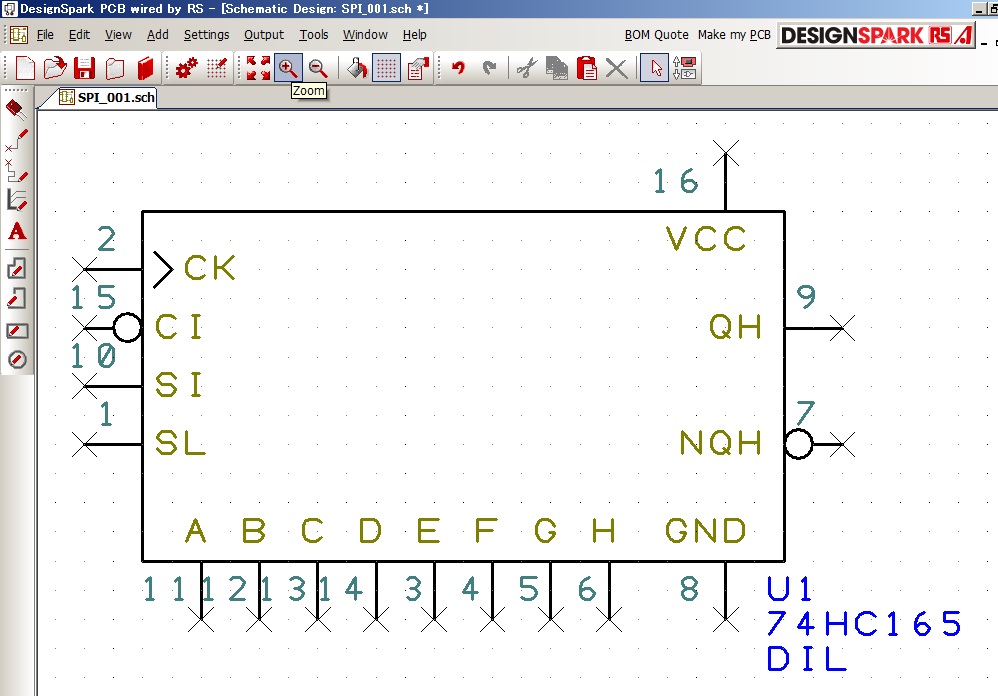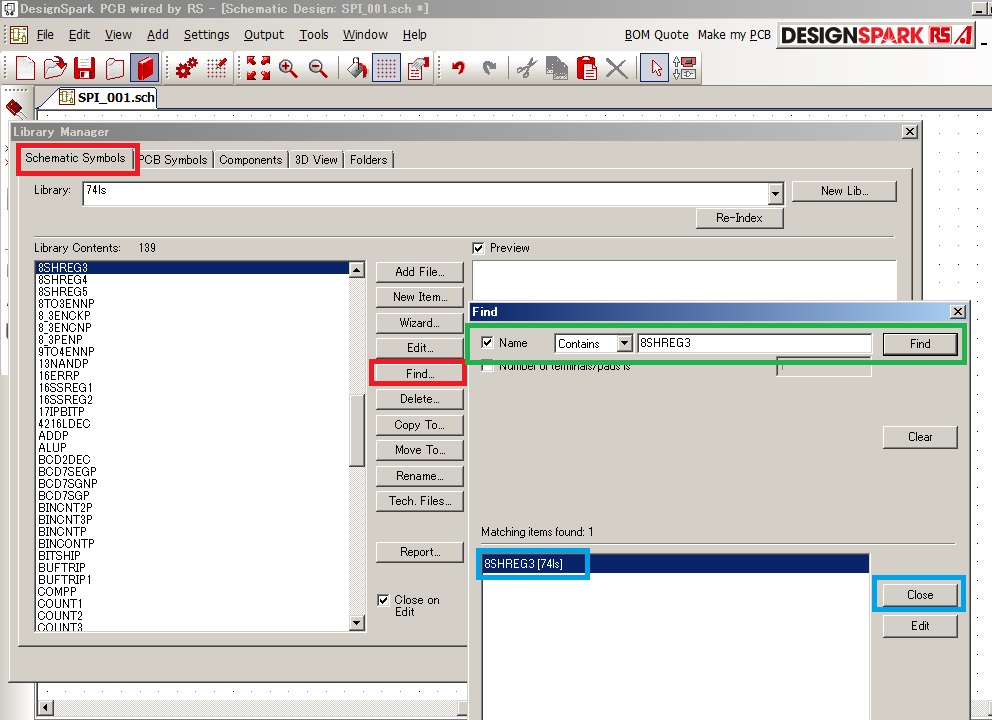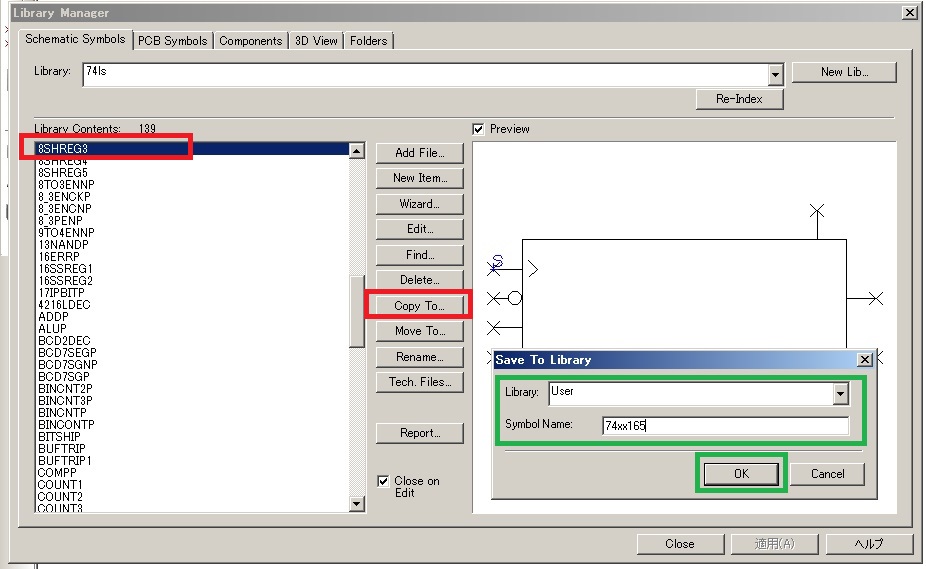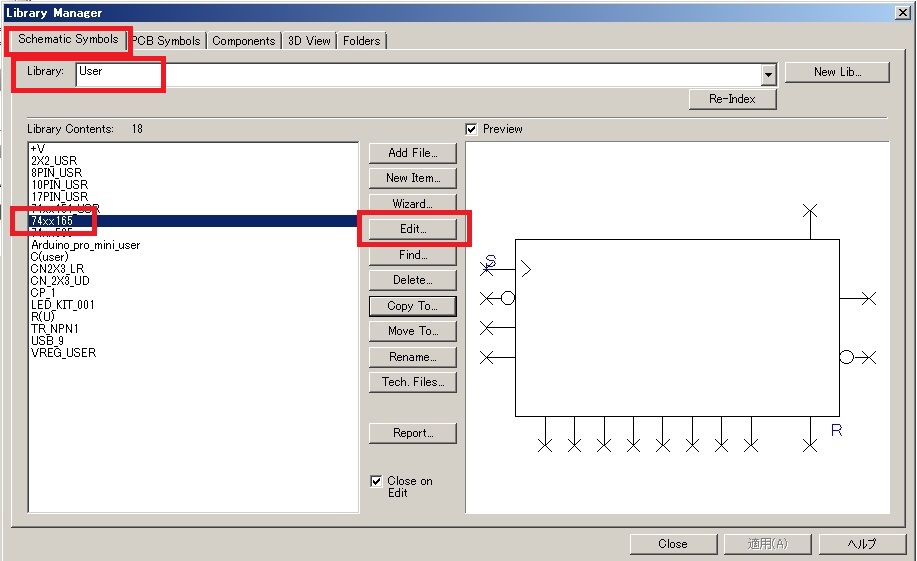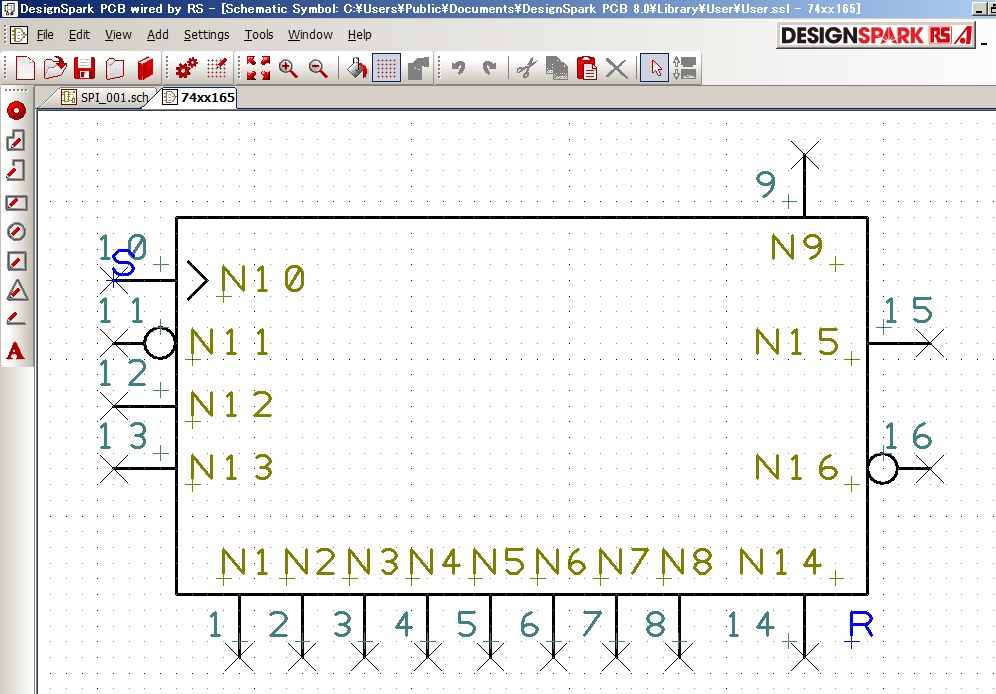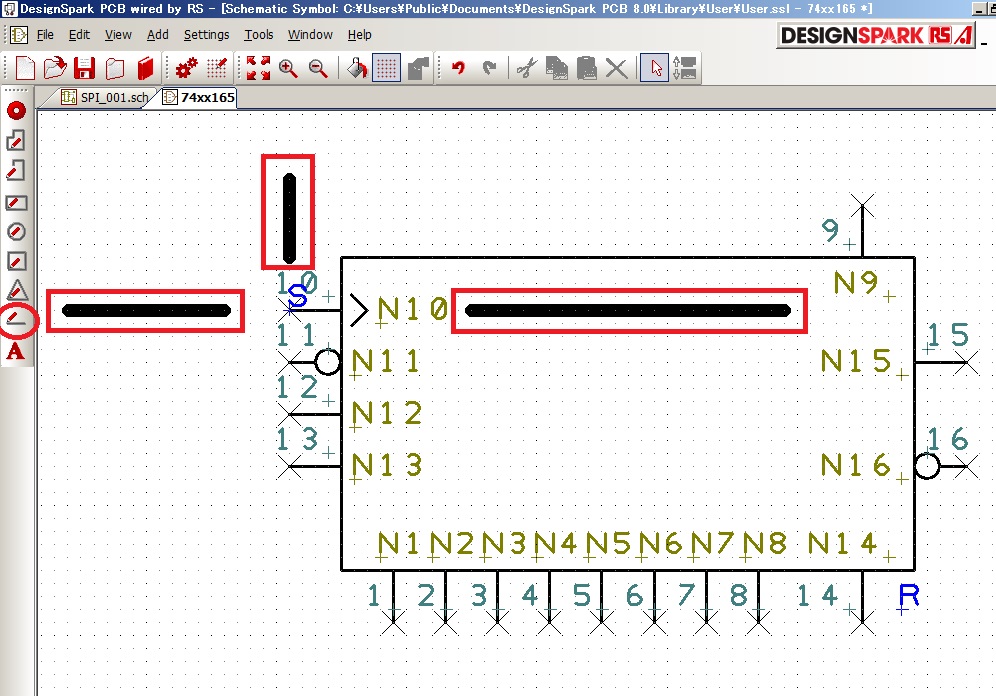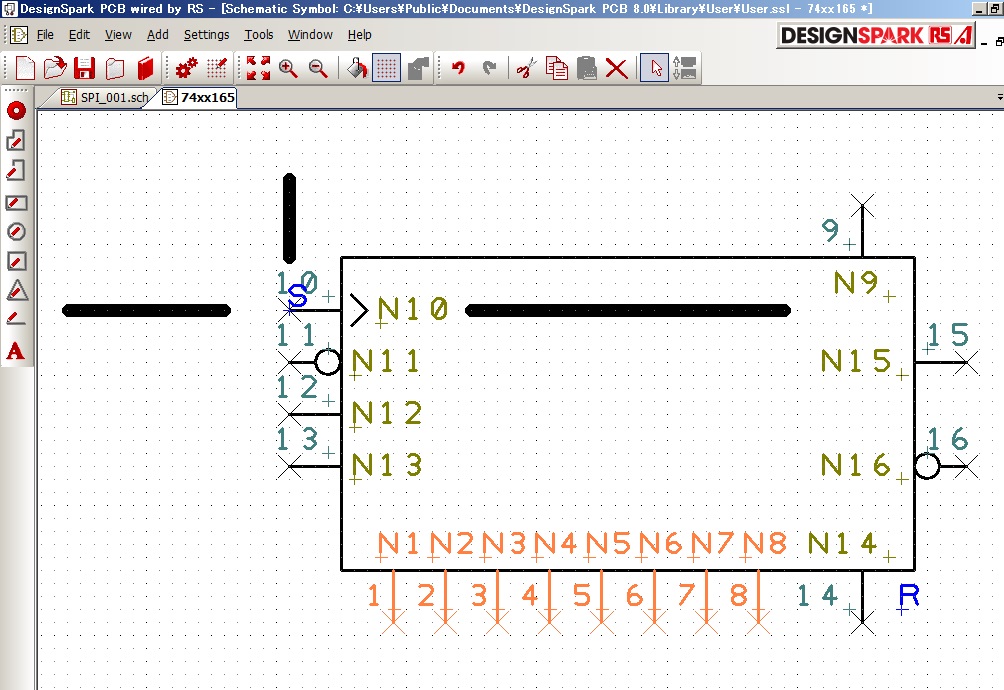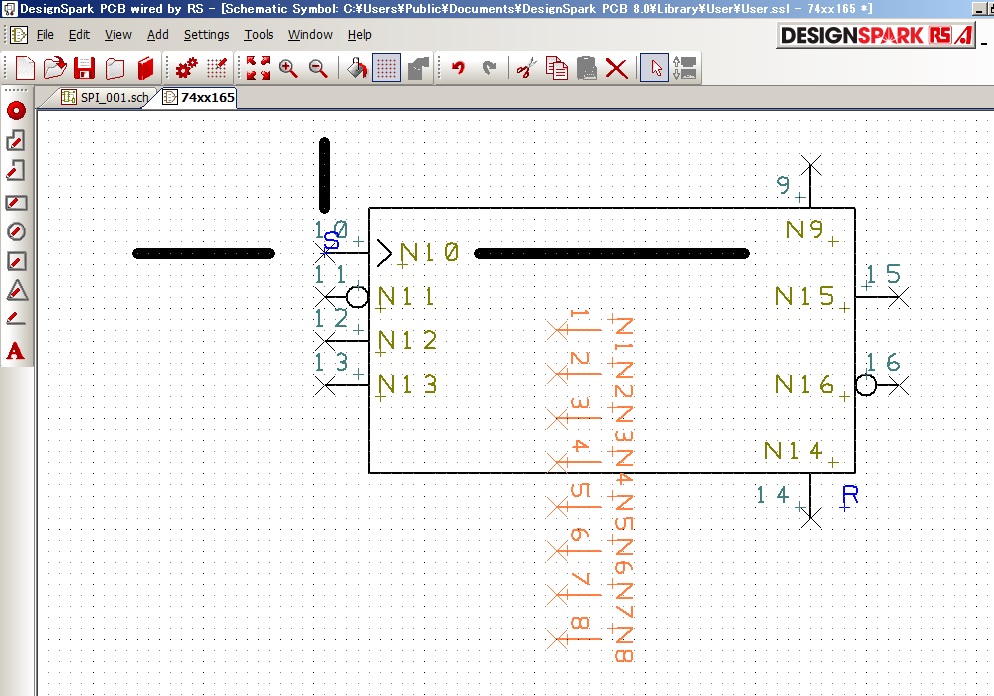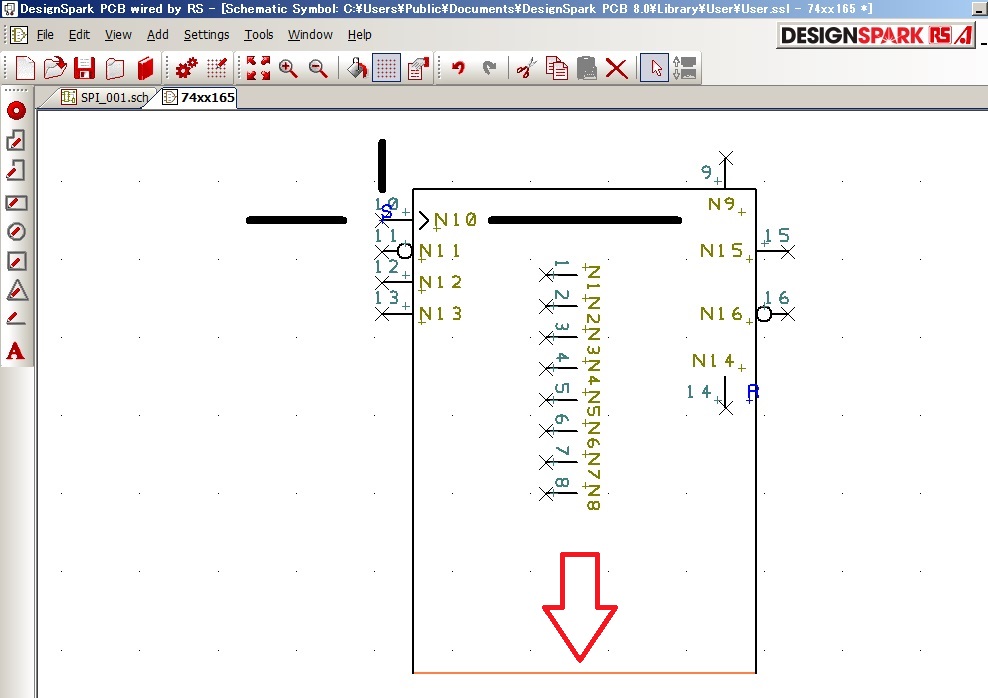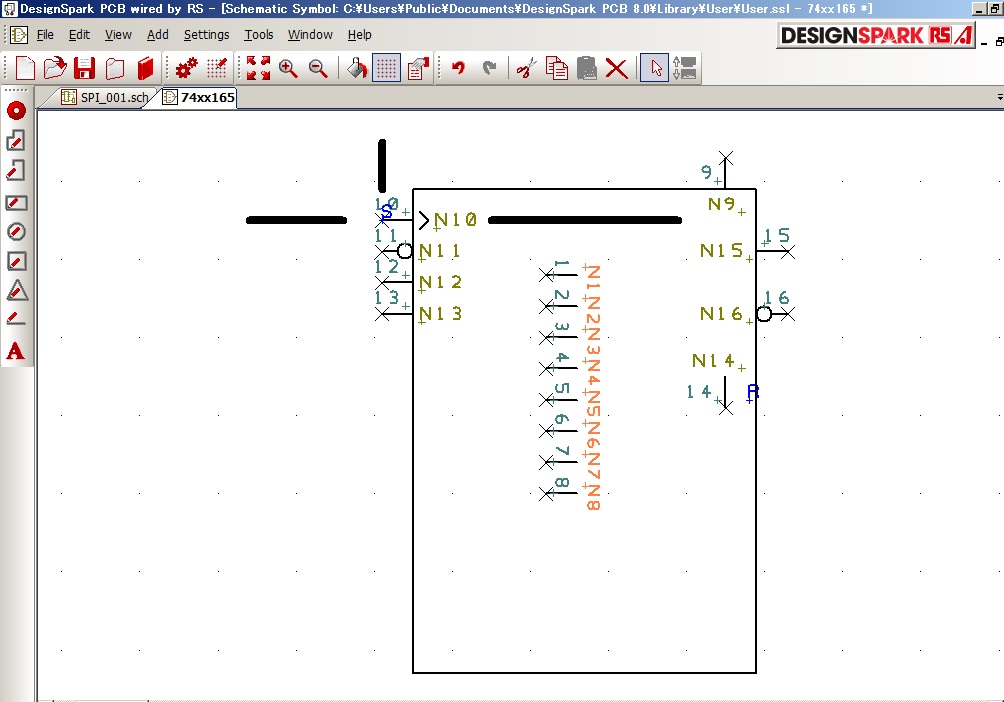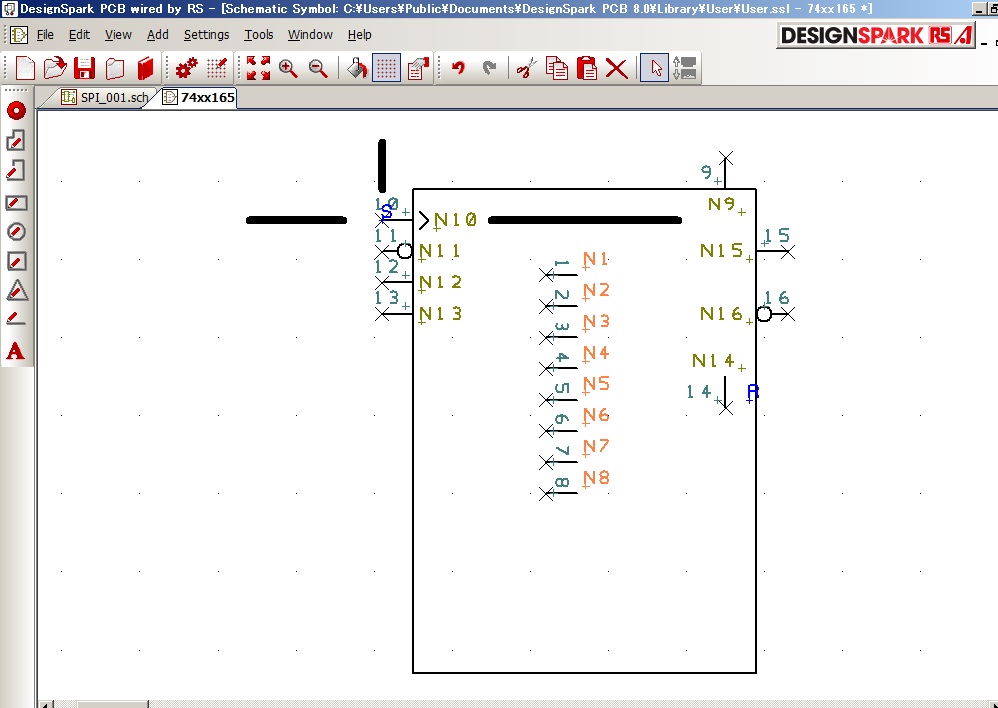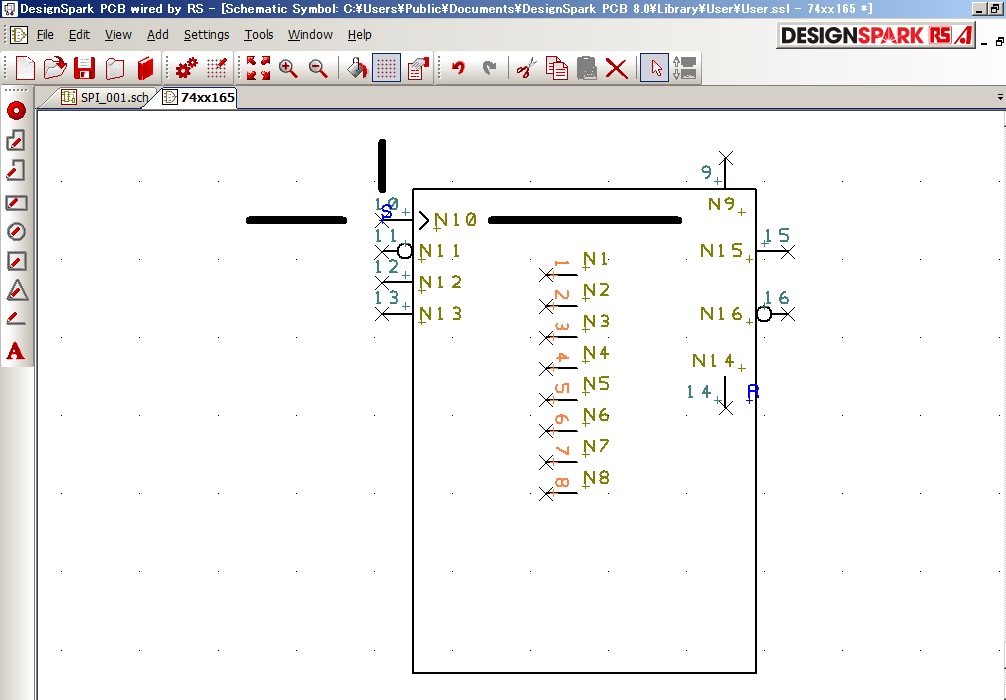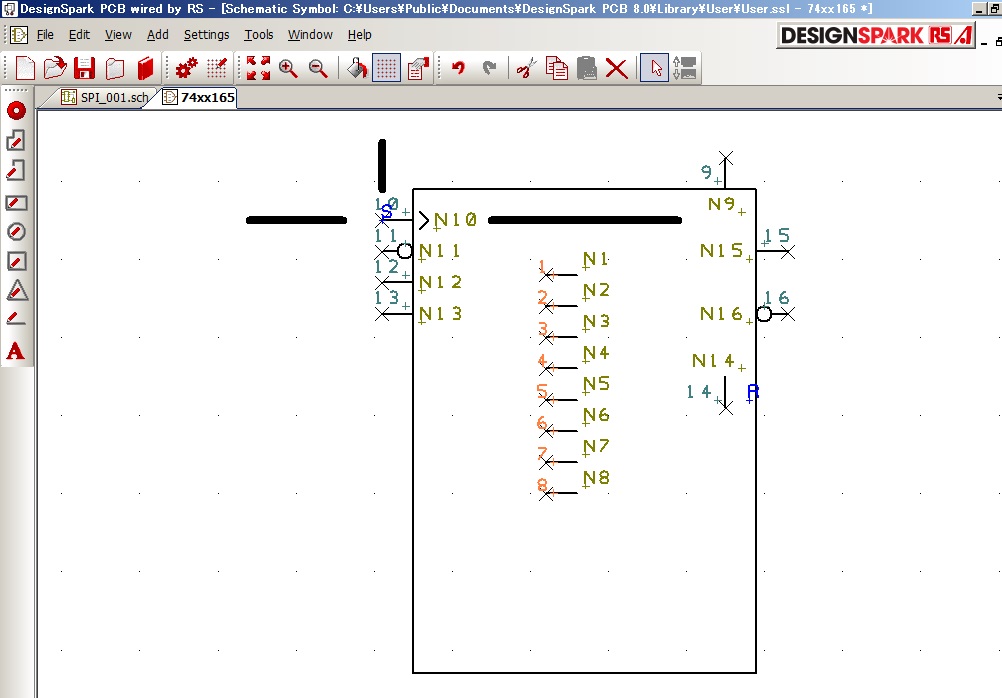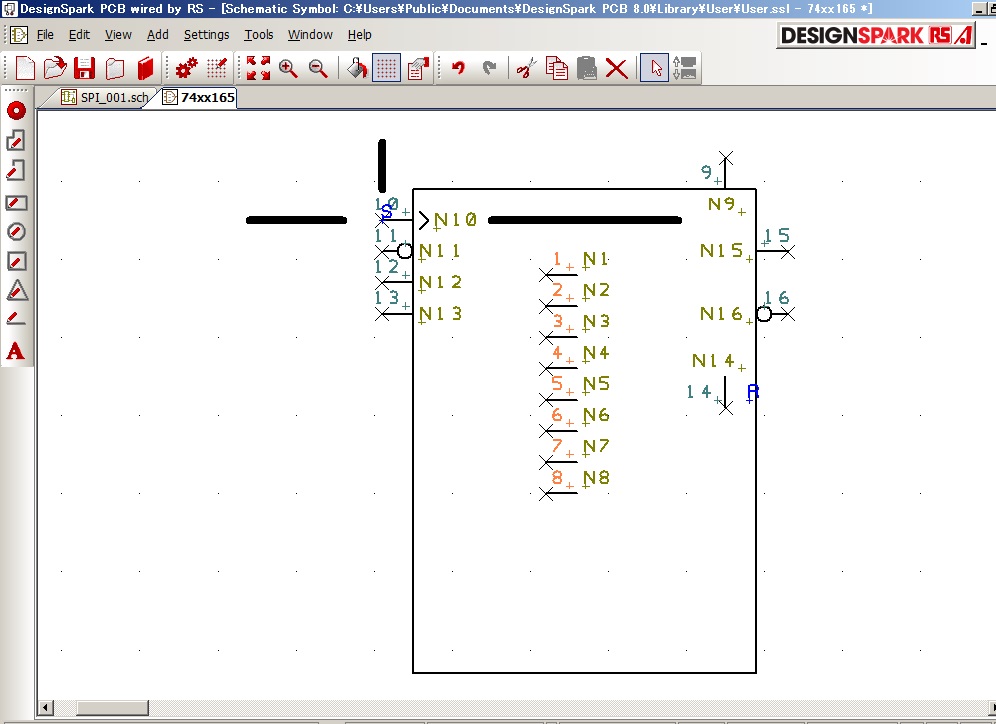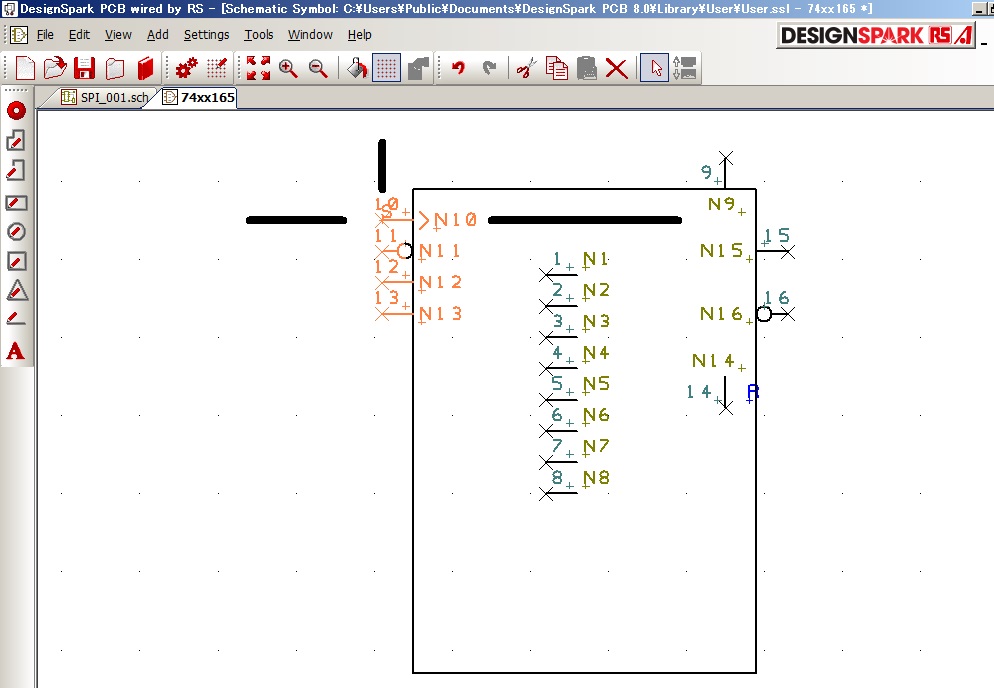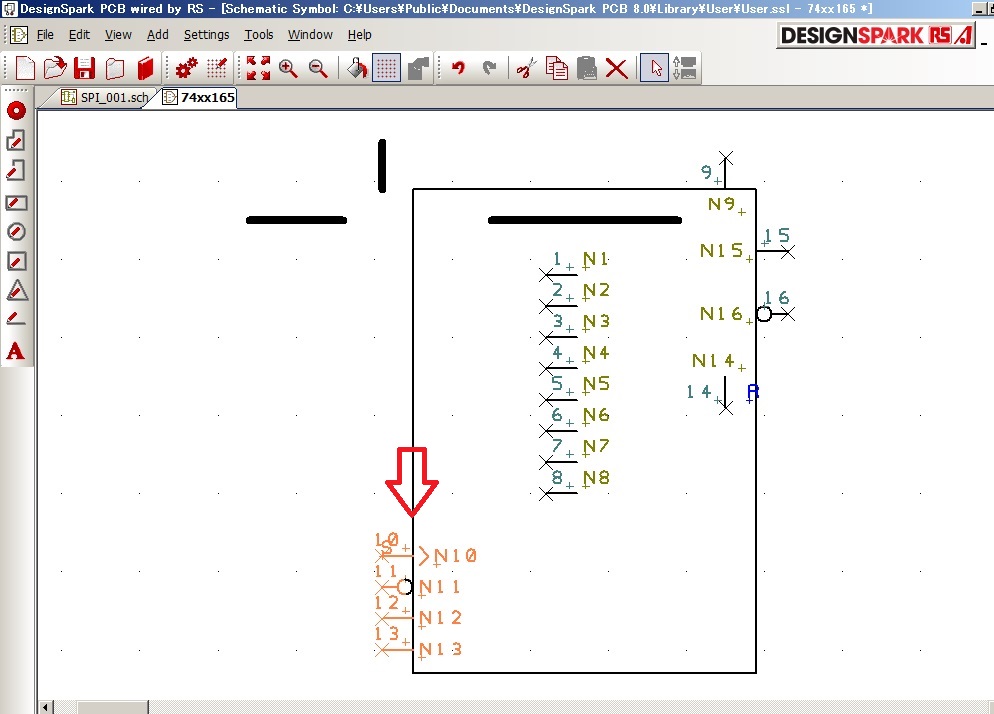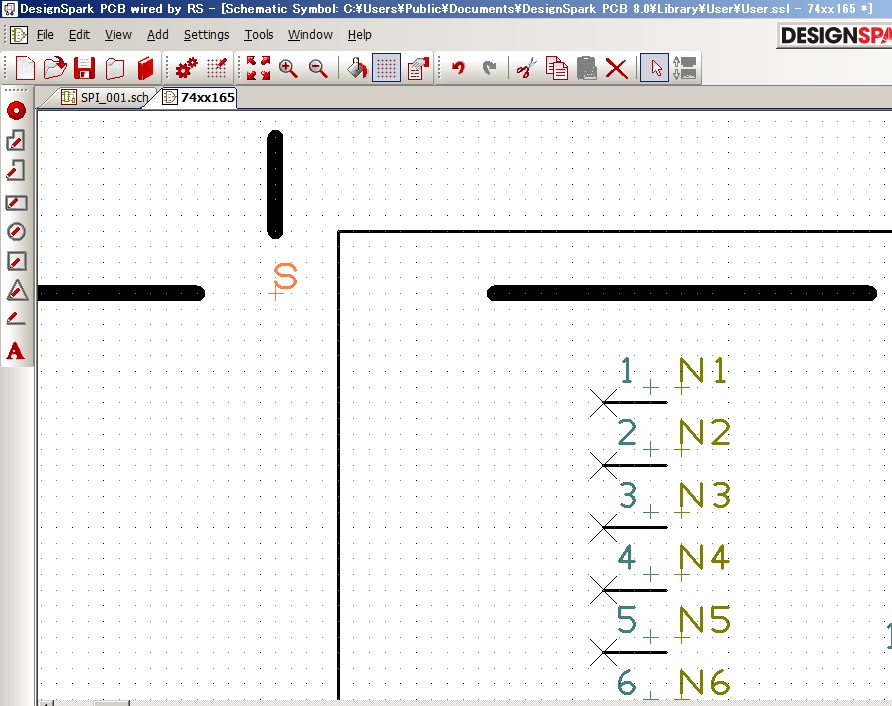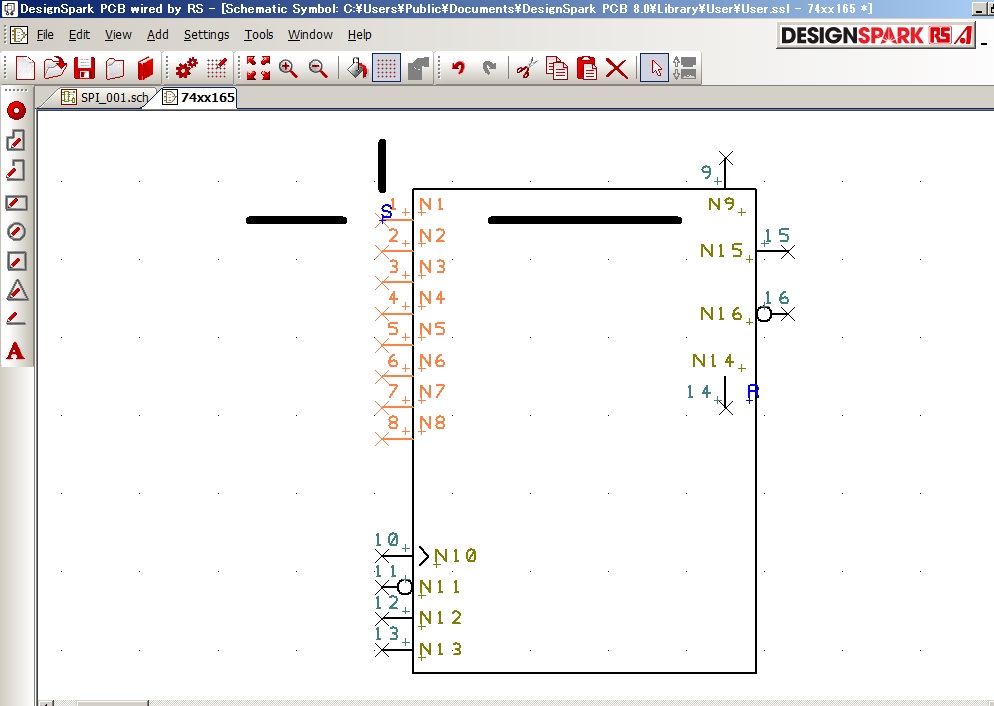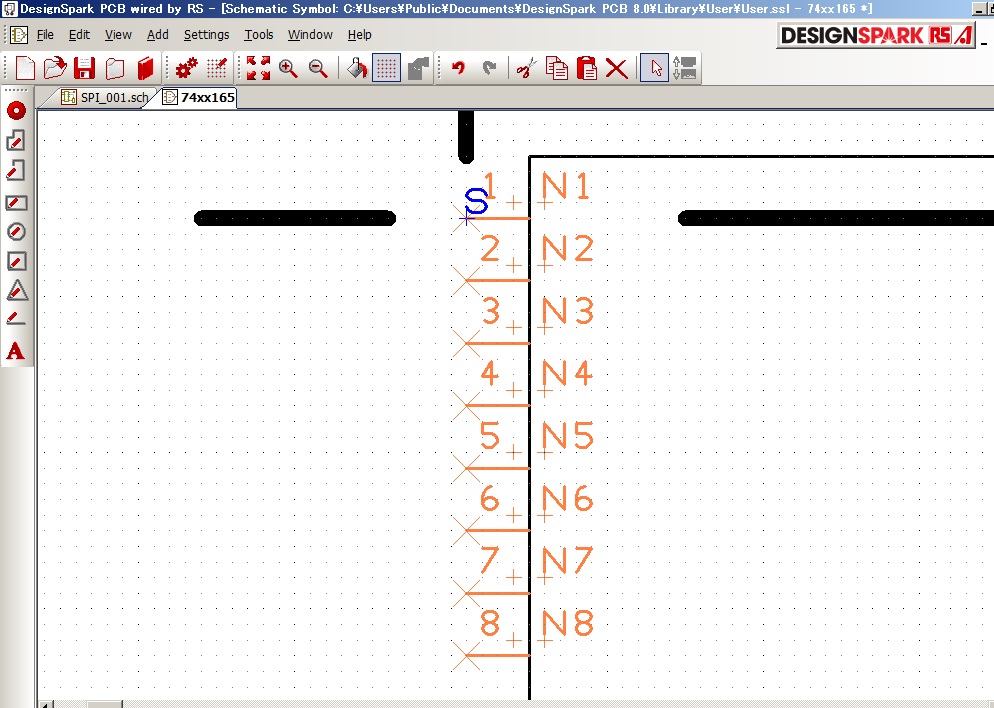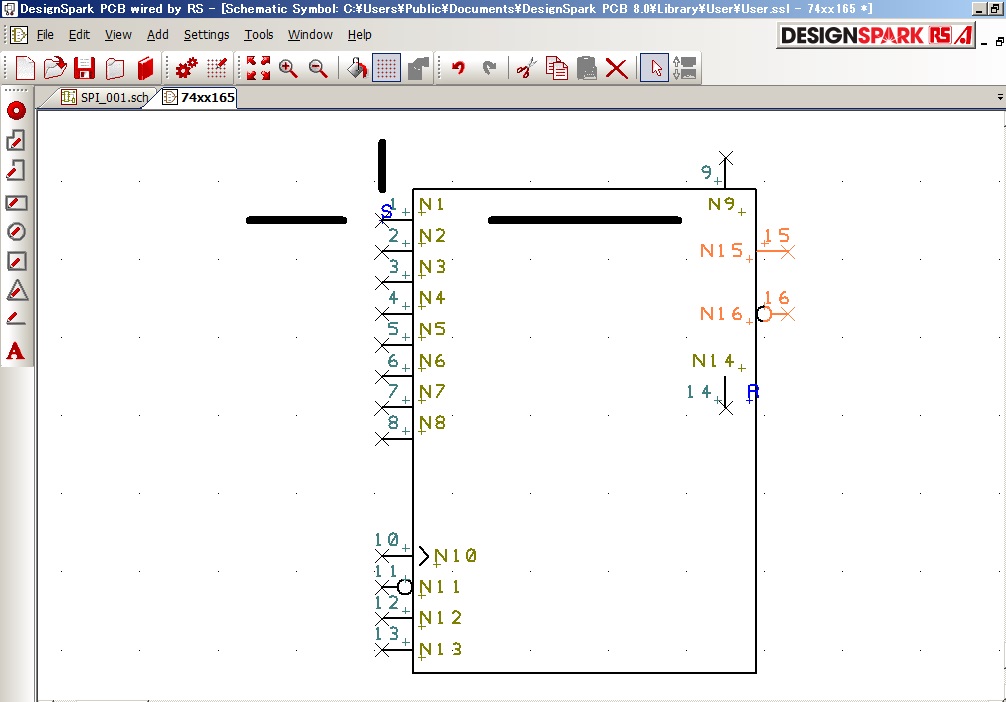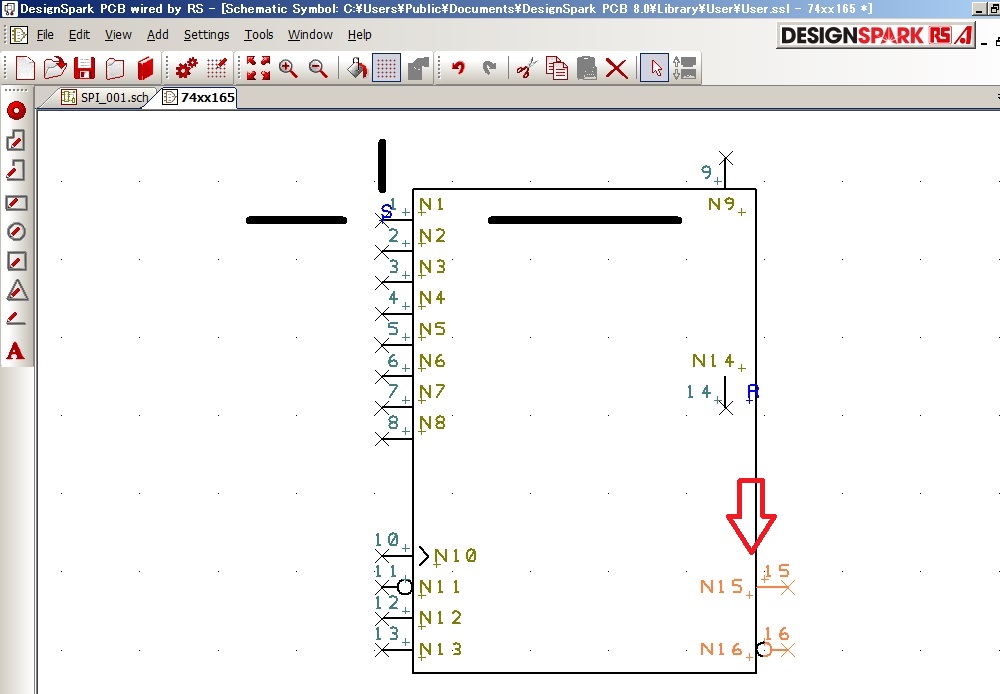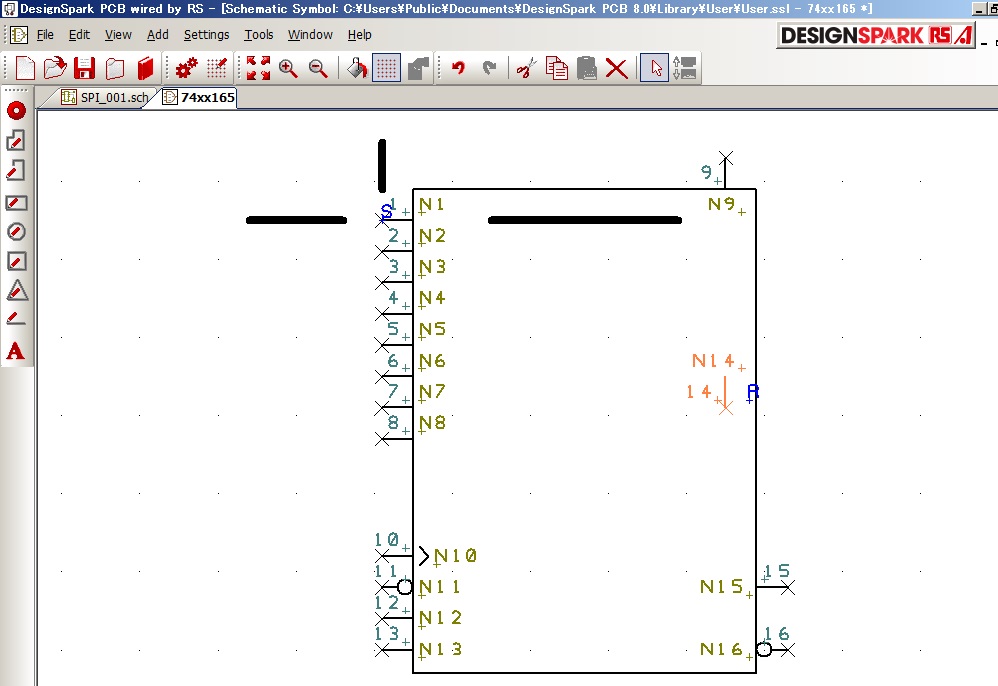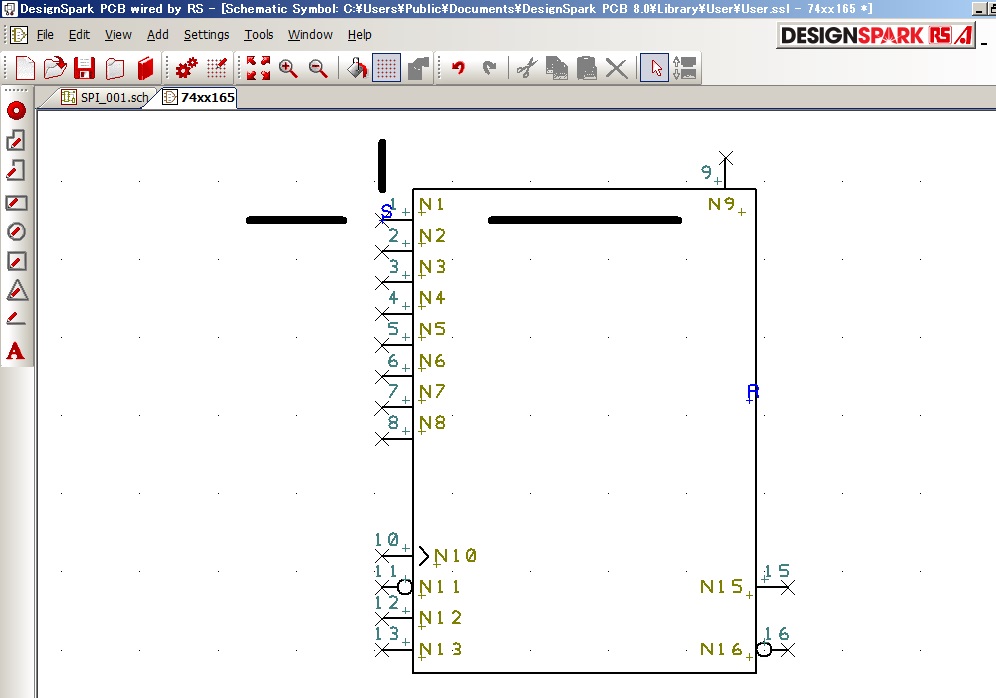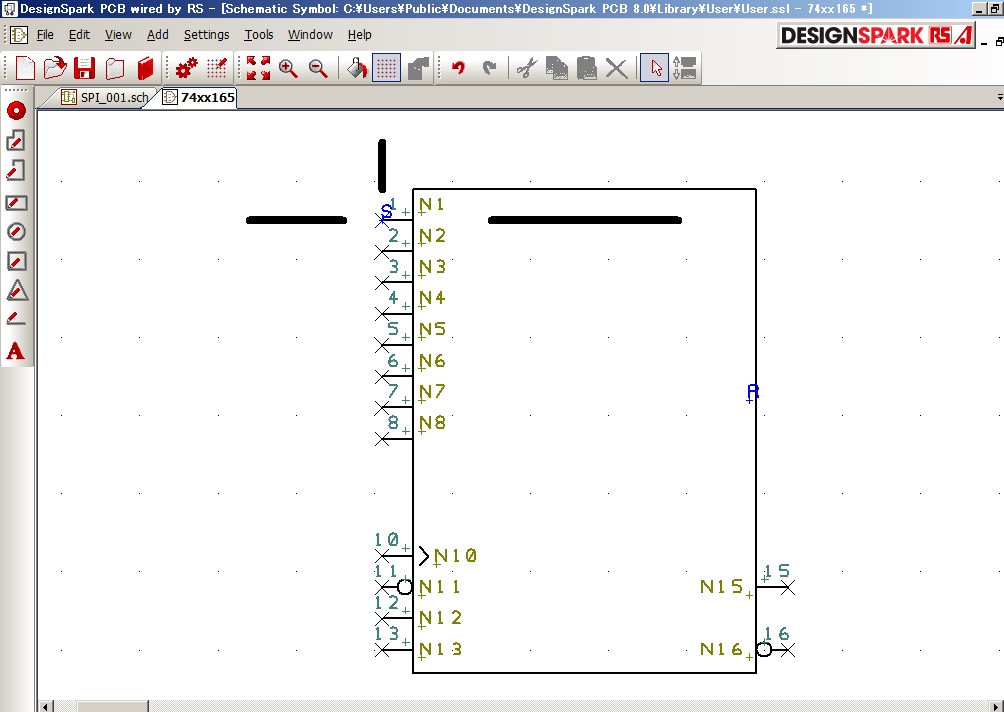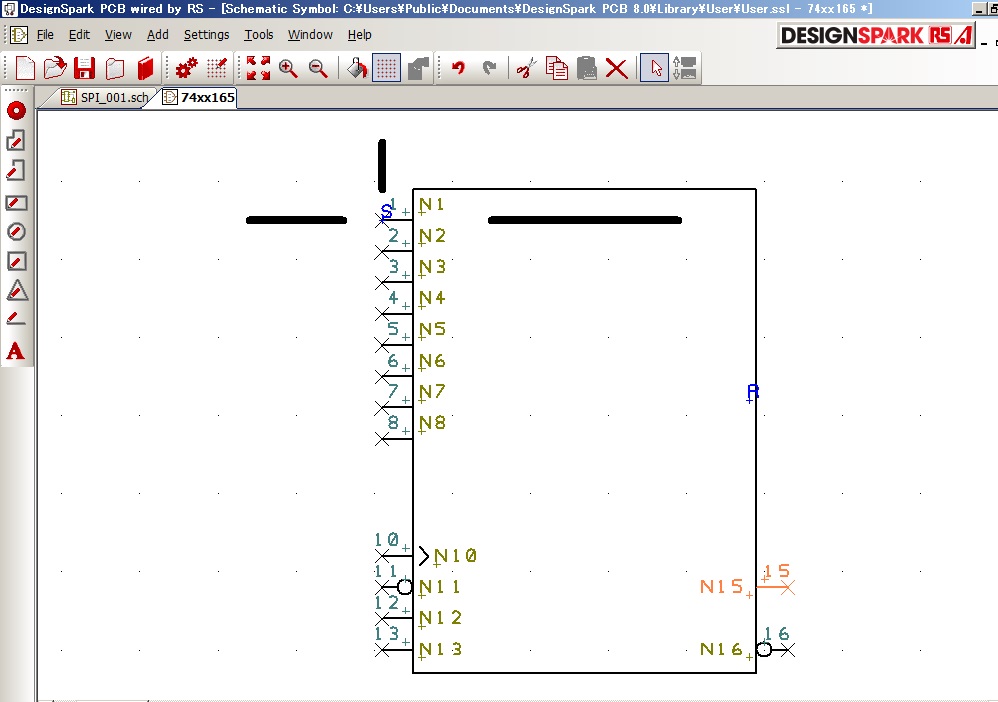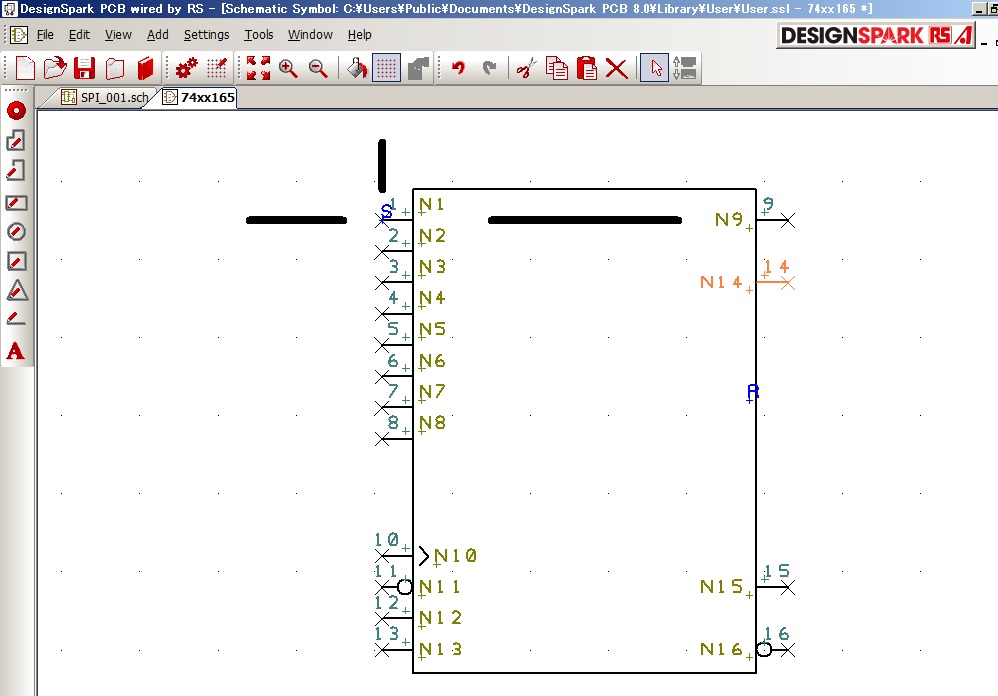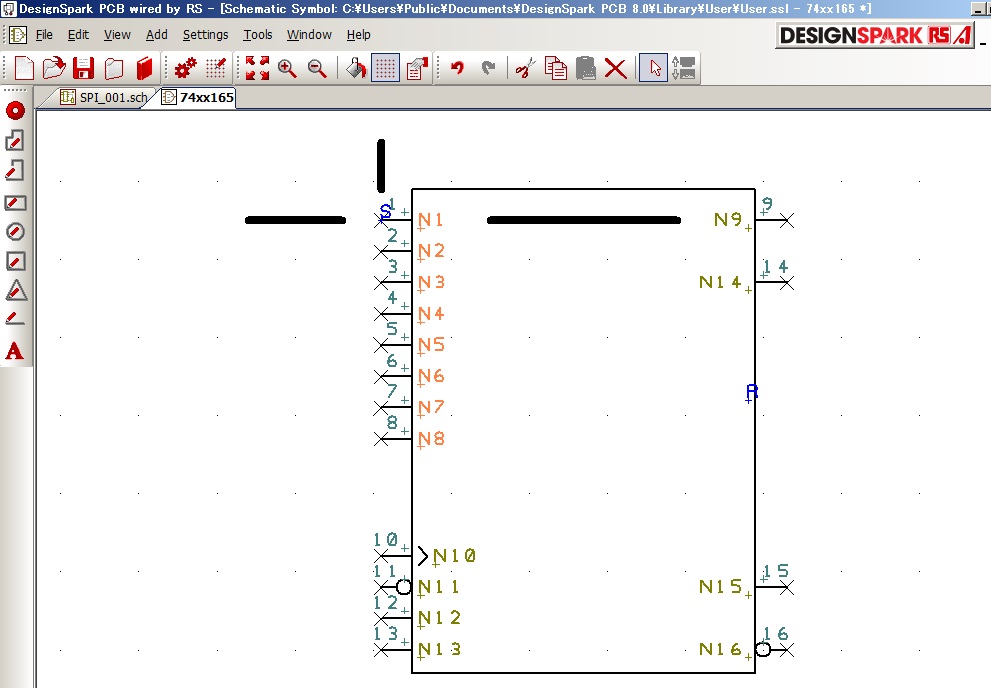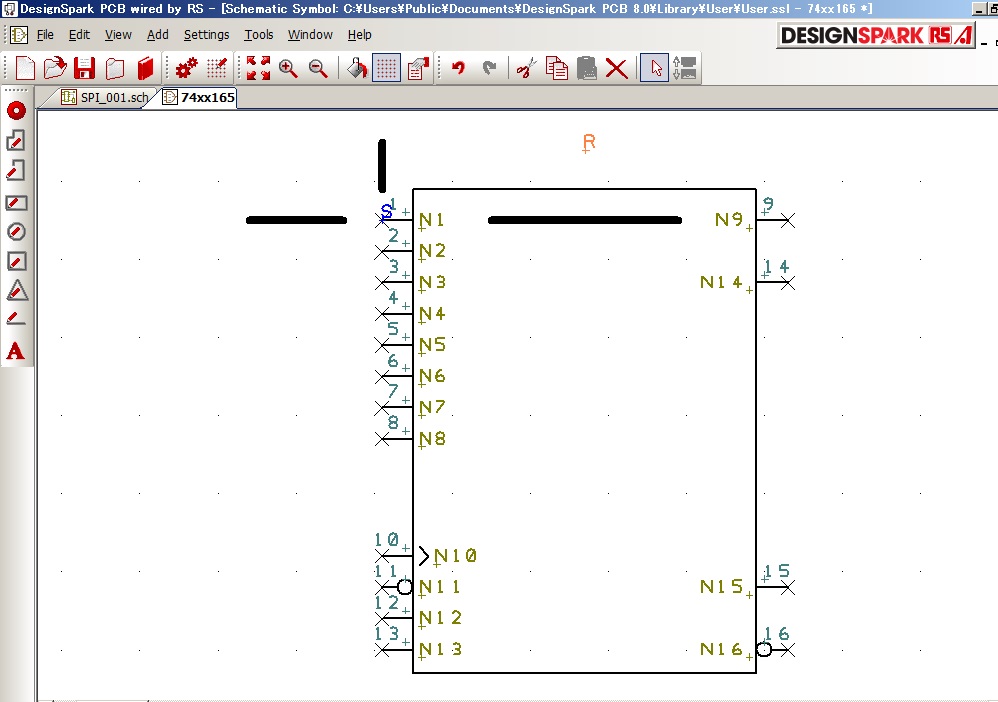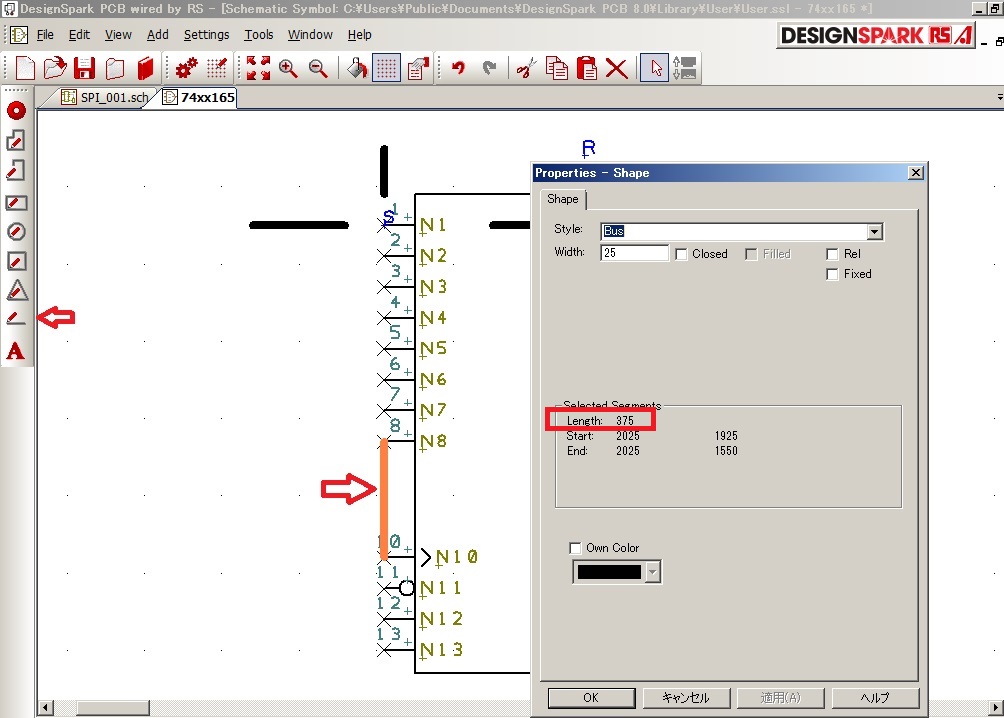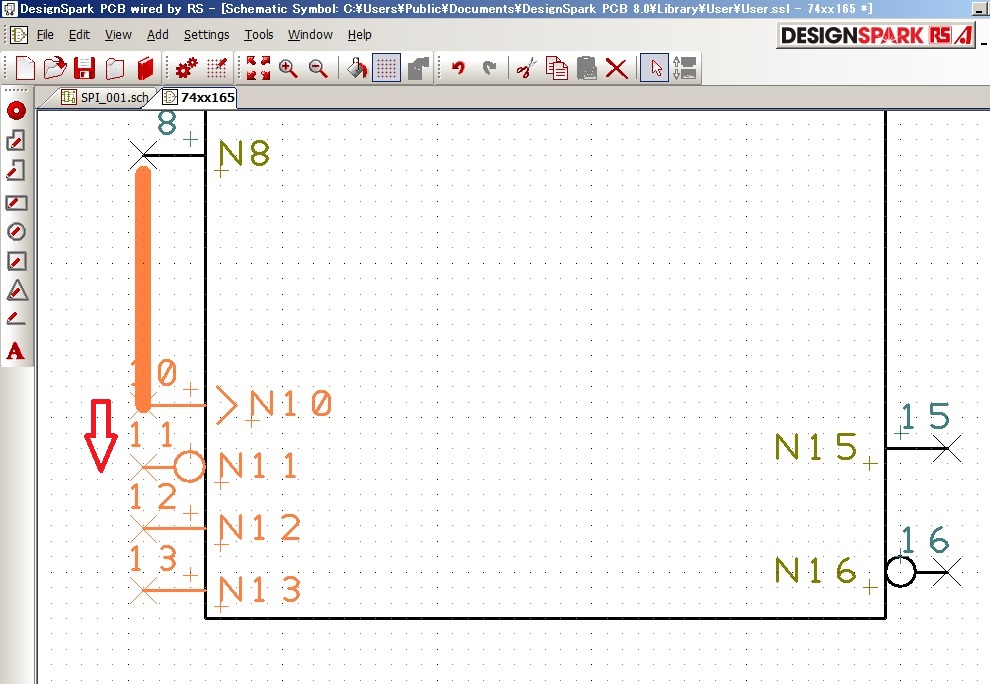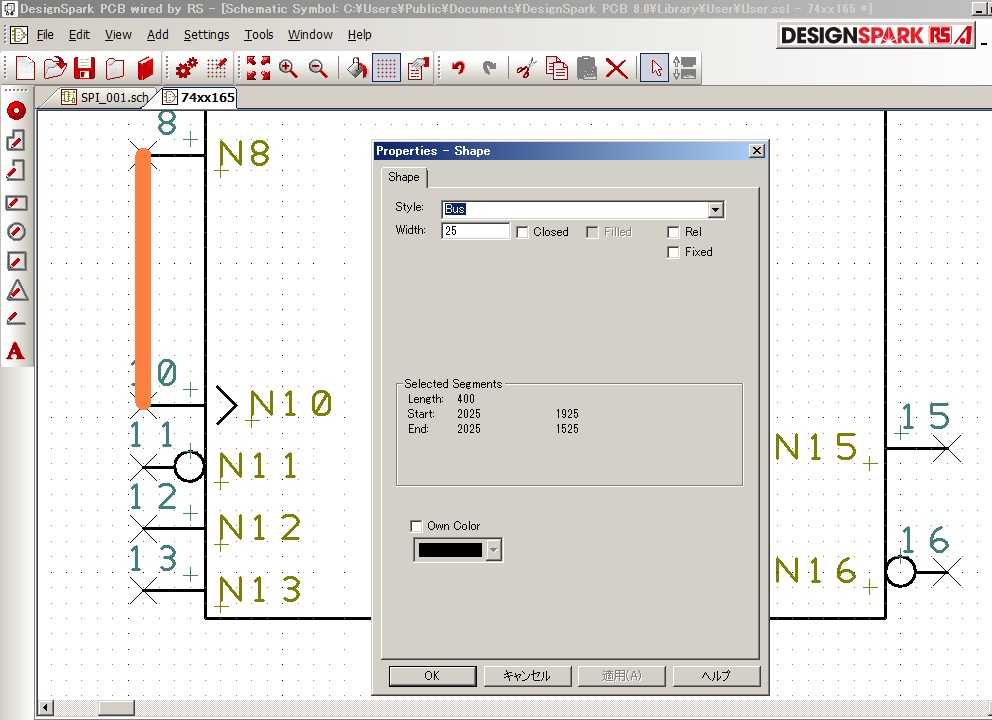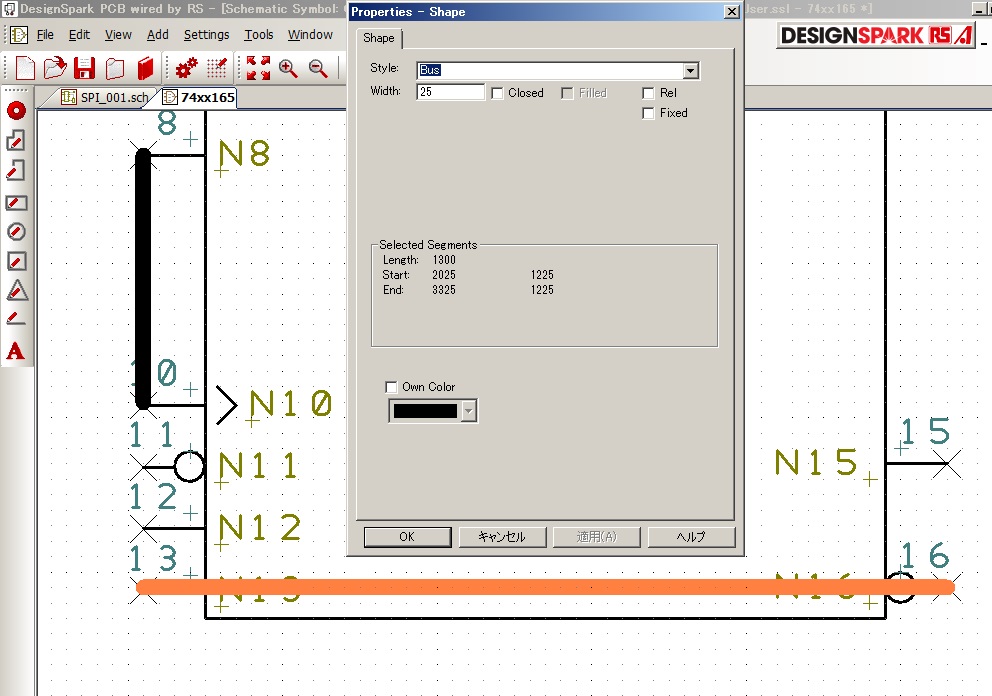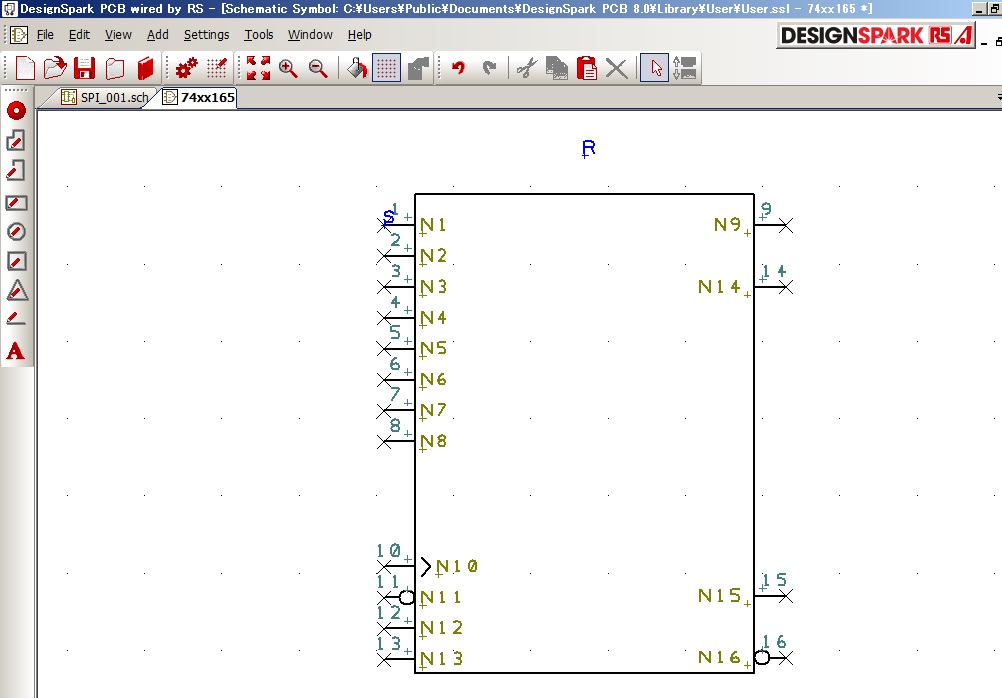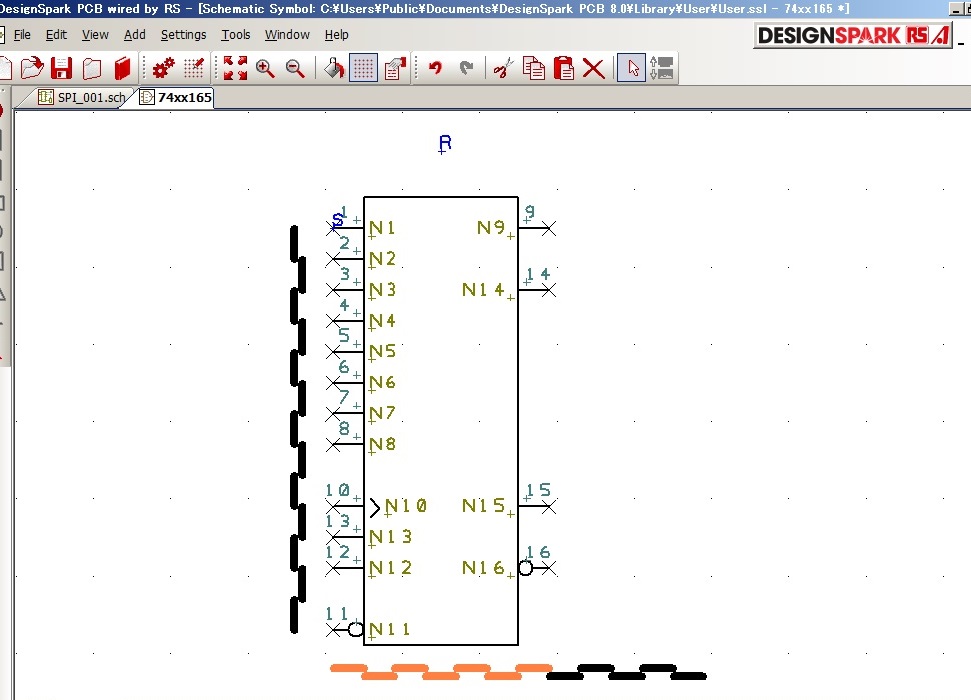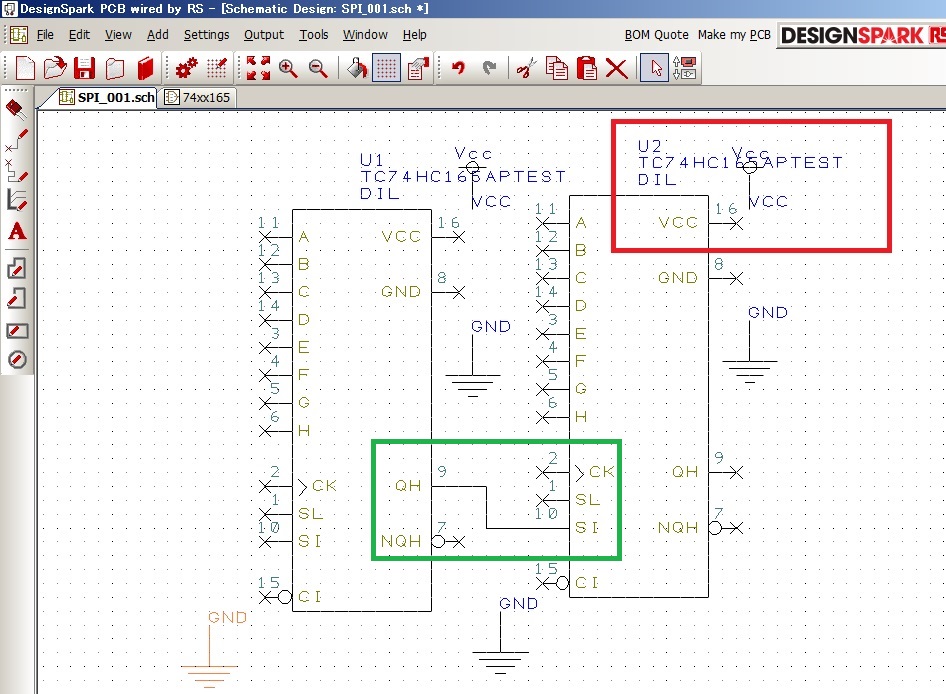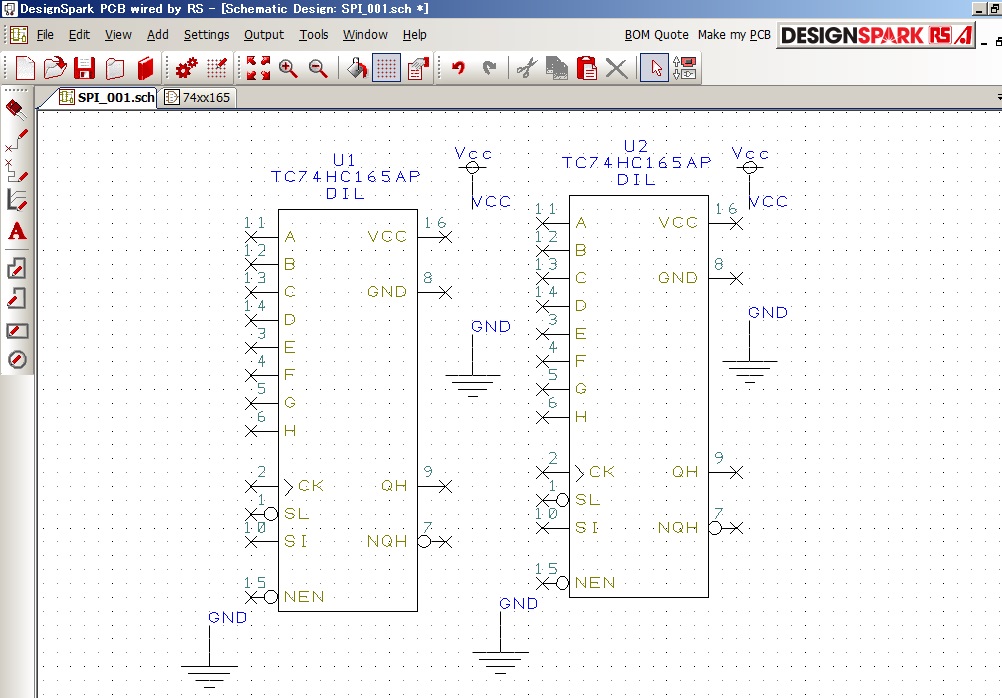DesignSparkPCB
基本操作
導入設定
回路設計
基板設計
ライブラリ登録
手配
ライブラリ概要
コンパチ品の登録
電源シンボルの改善
抵抗
コンデンサ
コネクタ、ヘッダ-
ダイオード
LED
トランジスタ
FET
ロジックIC
マイコン
レギュレータ
PNPトランジスタの改善
2SC1815の登録
3D管理概要
3D関連付け
3D登録
3D管理考察
ライブラリのダウンロード
その他
74xx541
74xx595
74xx165
74xx14
ロジックIC(74xx165)
登録方法
SN74HC165N(SN74LV165AD)
74HC165(DIL)等
登録はありますが
回路シンボルに違和感を感じたので
修正しようと思います。
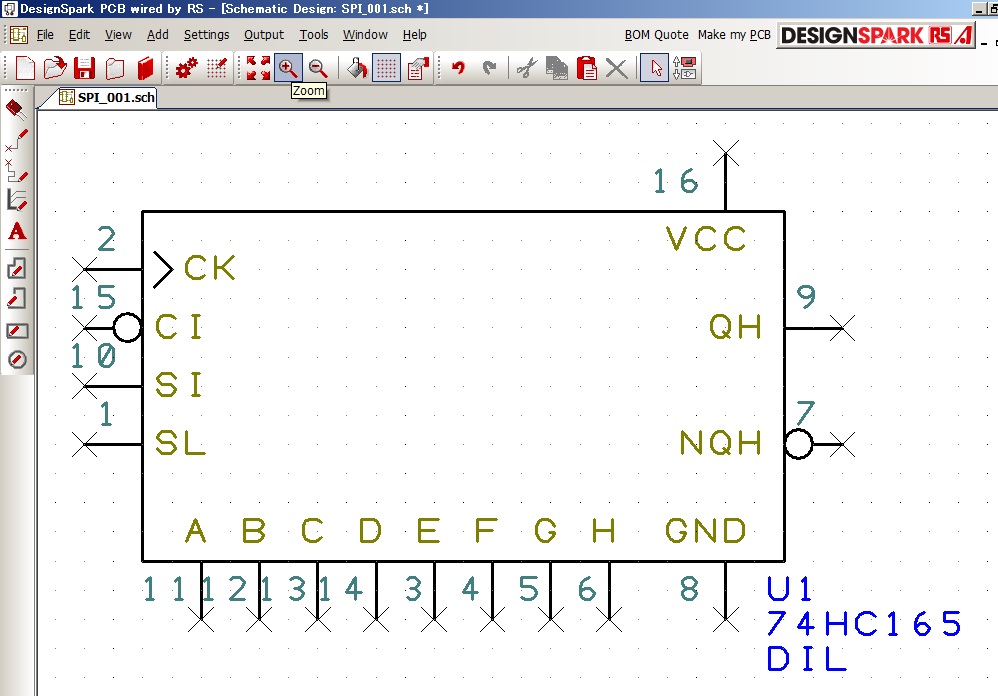
「8SHREG3」(74ls)を流用して修正しました
パラレル入力が下に配置されているのに
違和感を感じました。
基本的に入力が左、出力は右というのが一般的
かと思います。
クロック、ロード、リセットは下という
描き方をする場合はありますが・・・
<作業手順>
回路シンボル「Schematic Symbols」
「8SHREG3」」を「Copy To」で
「User」に「74XX165」として保存します。
回路シンボル「Schematic Symbols」で
「8SHREG3」を検索
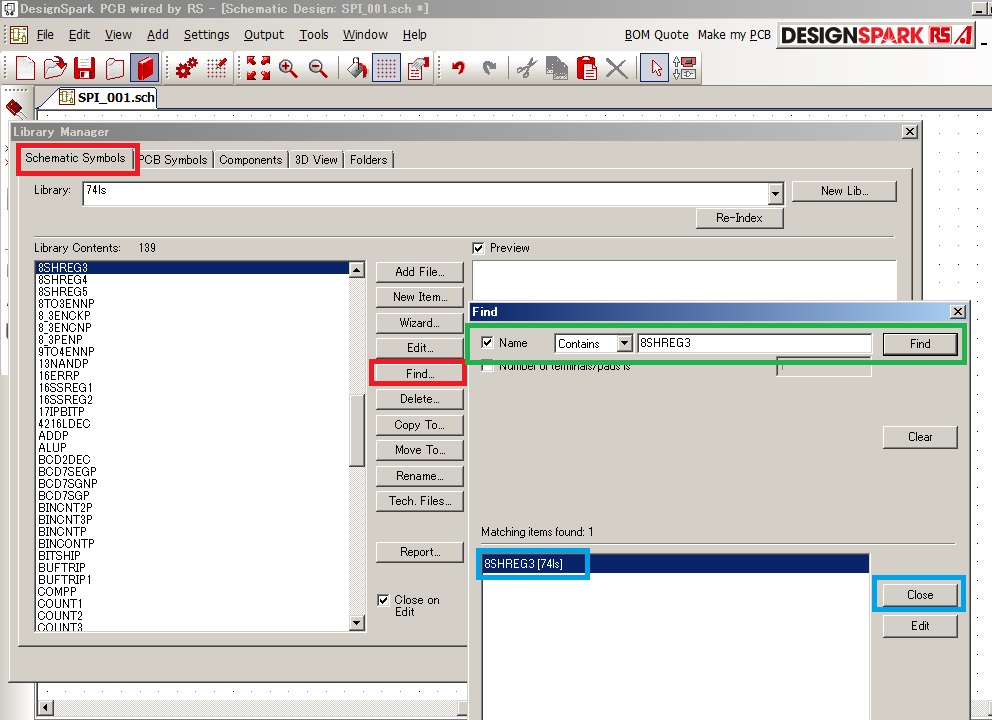
「8SHREG3」」を選択
「Copy To」で
「User」に「74XX165」として保存します。
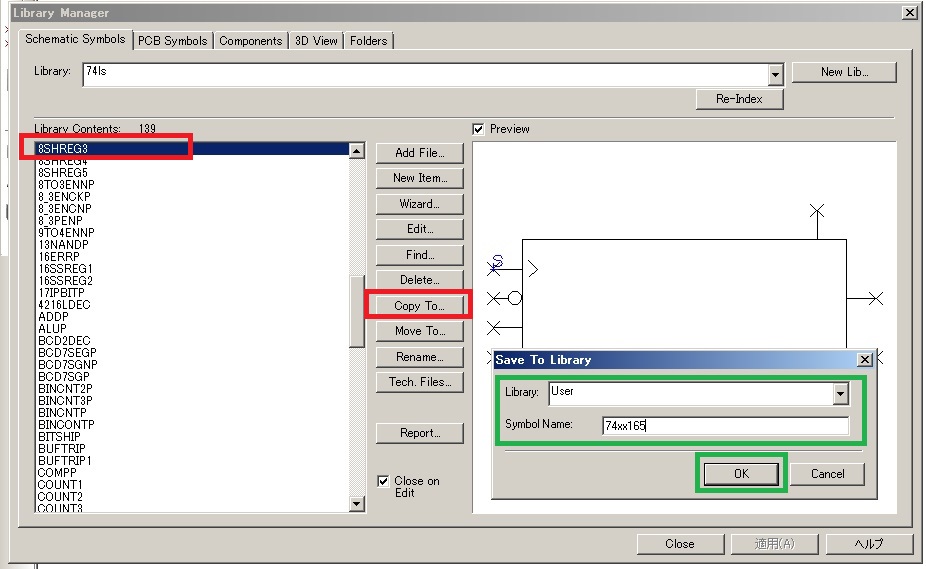
「Schematic Symbols」「User」で
「74xx165」を選択して「Edit」
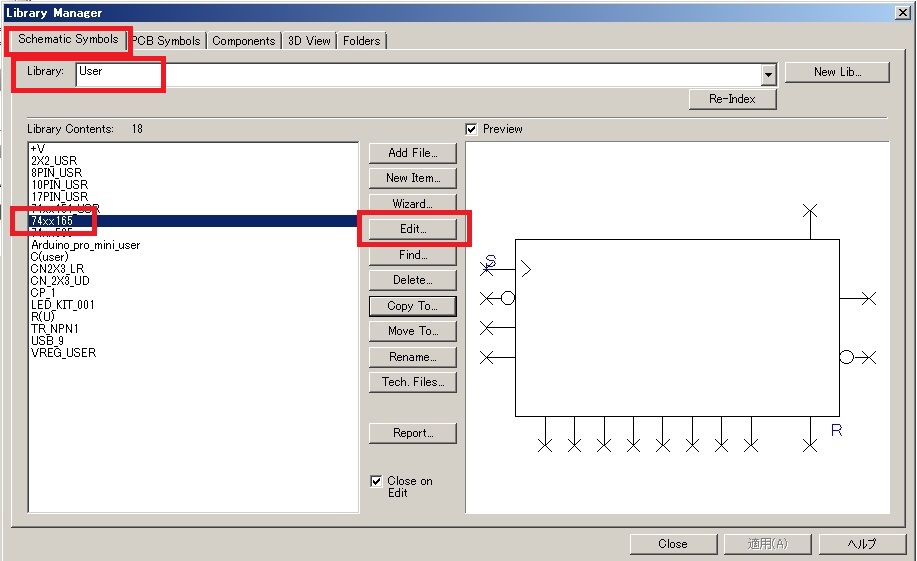
Editer起動画面です。
実際に「74HC165」を回路図に配置して
「N1」〜「N8」がパラレル入力
「N15」「N16」がシリアル出力
「N9」が電源ピン、「N14」がGNDピン
「N10」〜「N13」シリアル制御入力
「N10」:CLK入力
「N11」:CLKinhibit(LでEN)
「N12」:シリアル入力
「N13」:シリアルLOAD入力
であることを確認しておきます。
入力ピンを左側へ、出力ピンを右側に纏めます。
入力ピン(左側のピン)が多いので
電源とGNDピンは右上部に配置します。
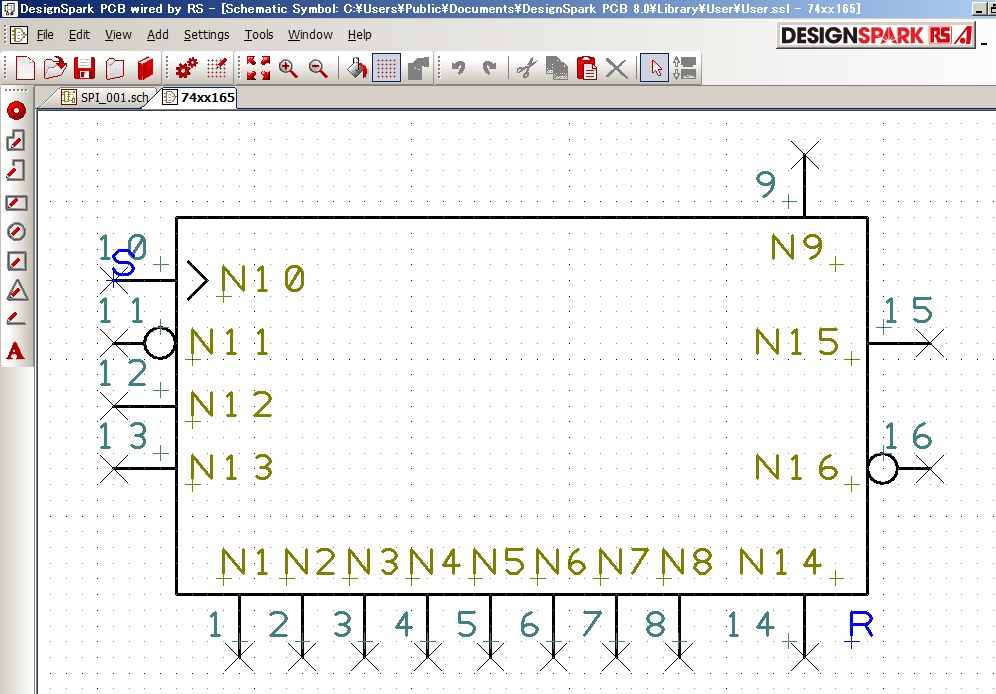
まず始めに起点を配置すべき位置に印を付けます。
回路シンボル修正で基点(「S」の印の)は
極力移動させないのがポイントですが、
万が一移動しても、後で基点(「S」の印の)を
元の位置に戻せるように
線で印を付けておきます。
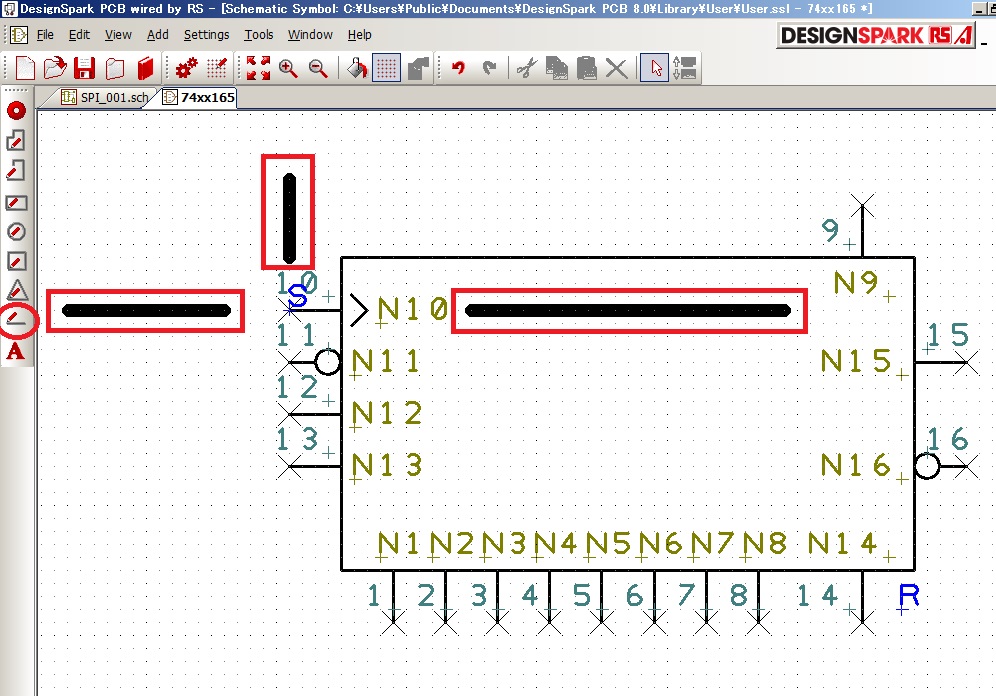
次に「N1」〜「N8」図形と文字、全てを選択します。
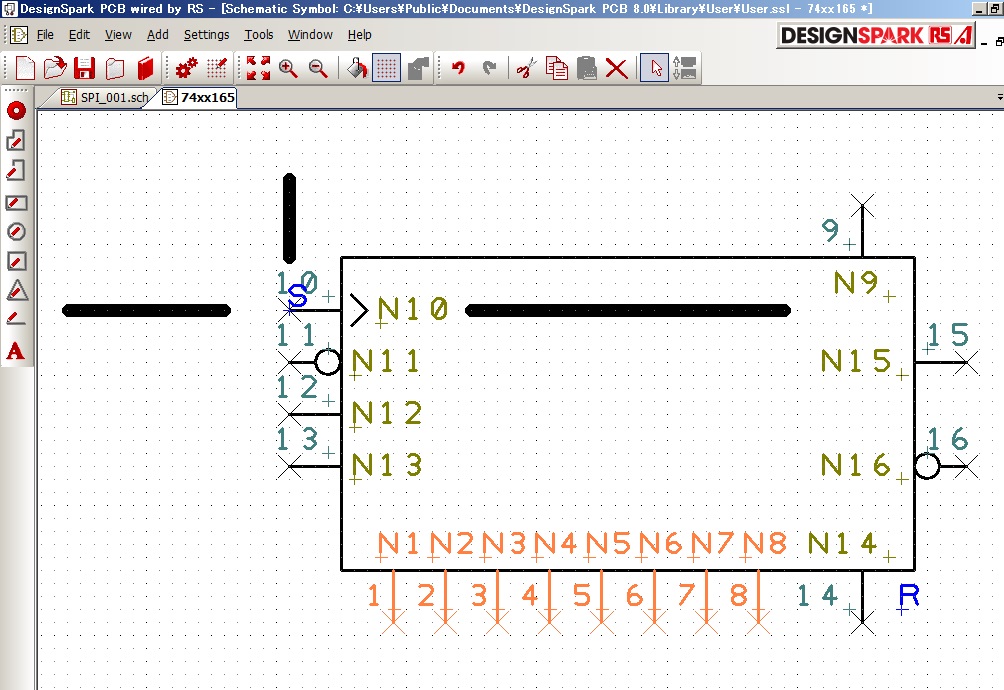
「N1」〜「N8」の全てを「R」Keyで回転します。
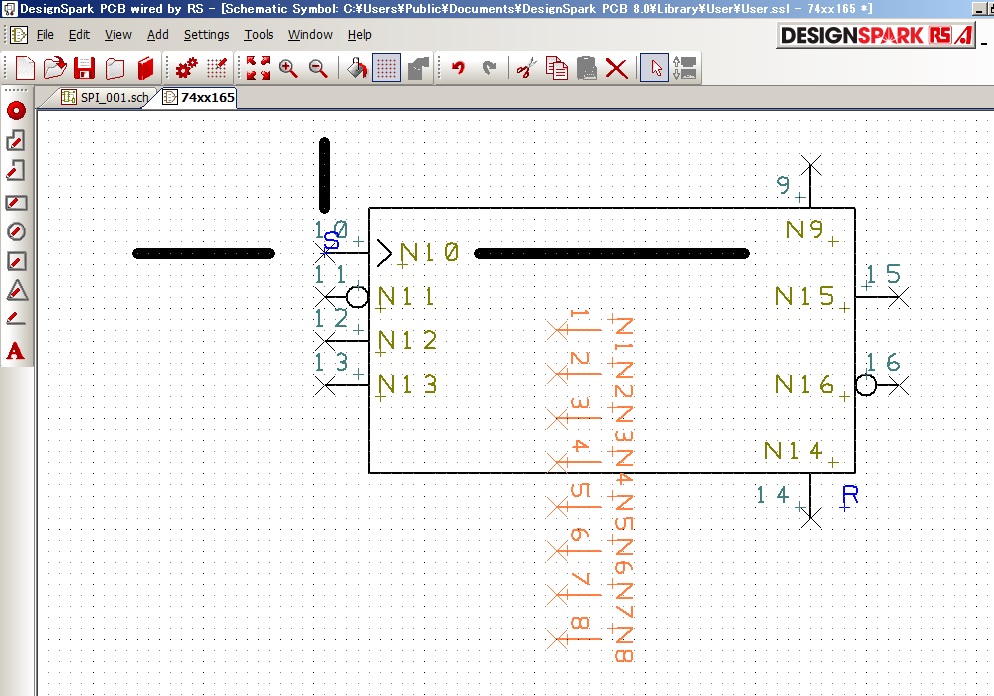
次にズームアウトして
枠を下側へ拡げます。
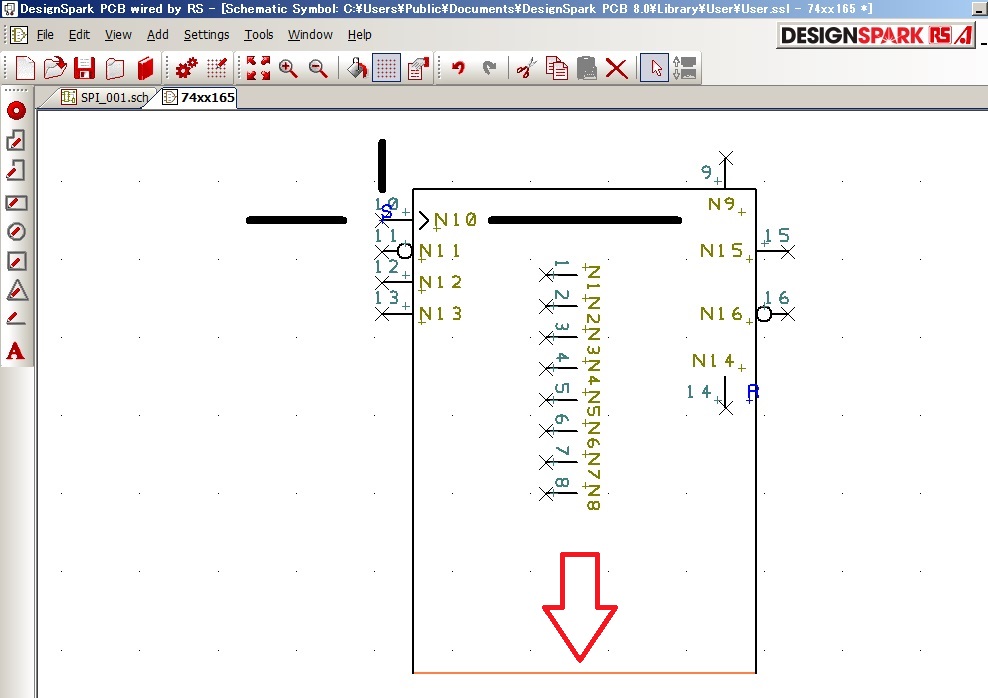
次に「N1」〜「N8」の文字のみを選択します
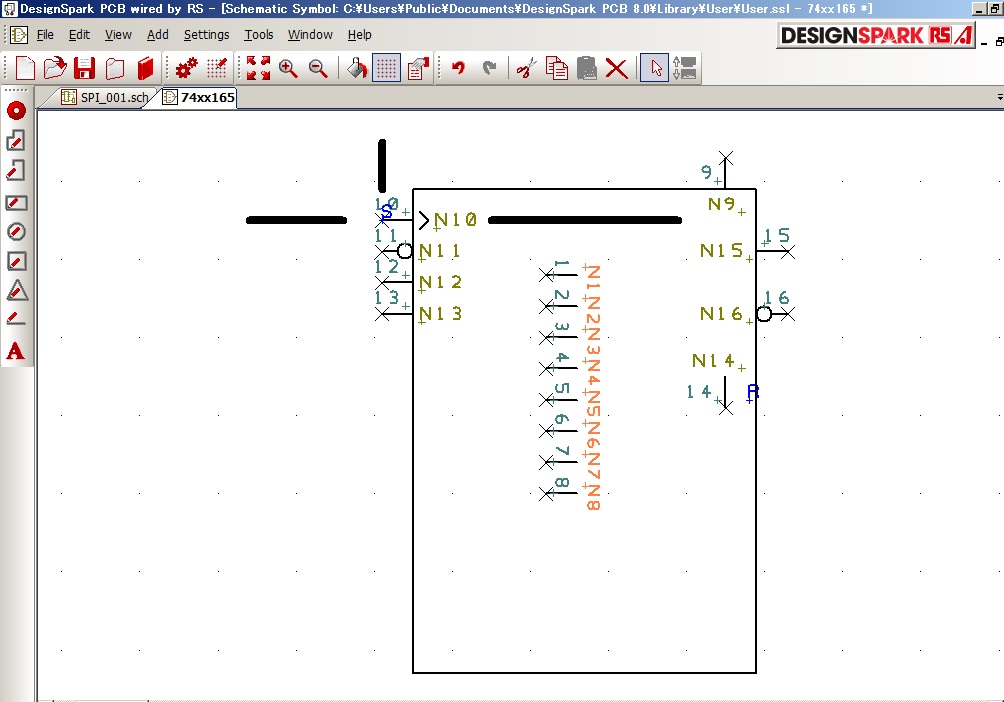
「N1」〜「N8」の文字のみを「R」Keyで回転します。
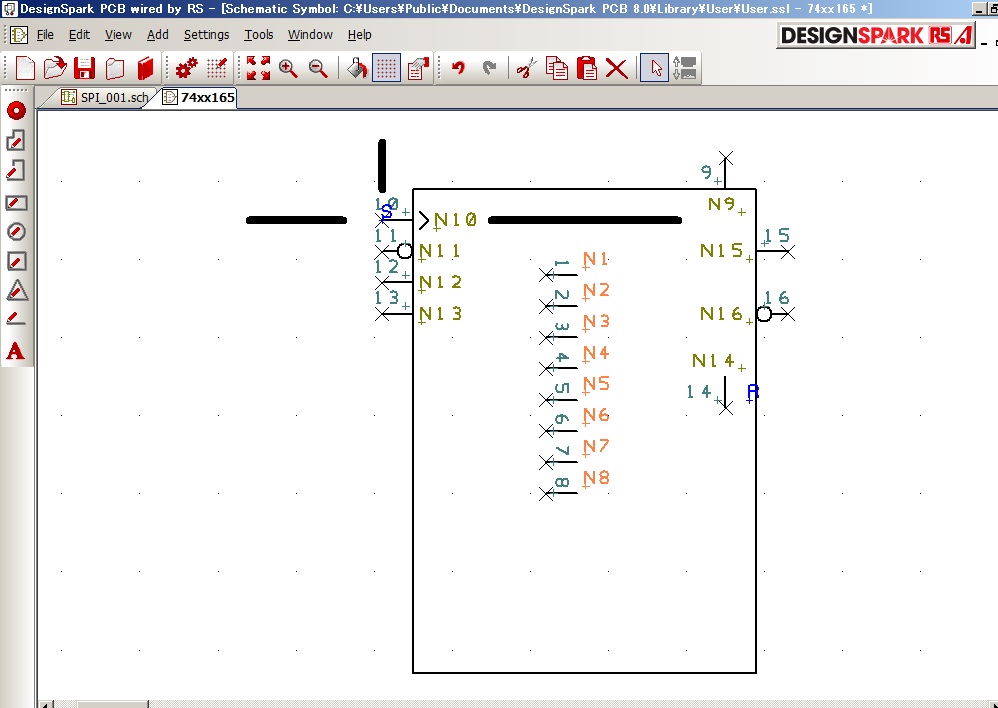
「1」〜「8」の文字を選択します。
「Ctrl」Keyを押しながら
「1」〜「8」1個ずつ追加選択します。
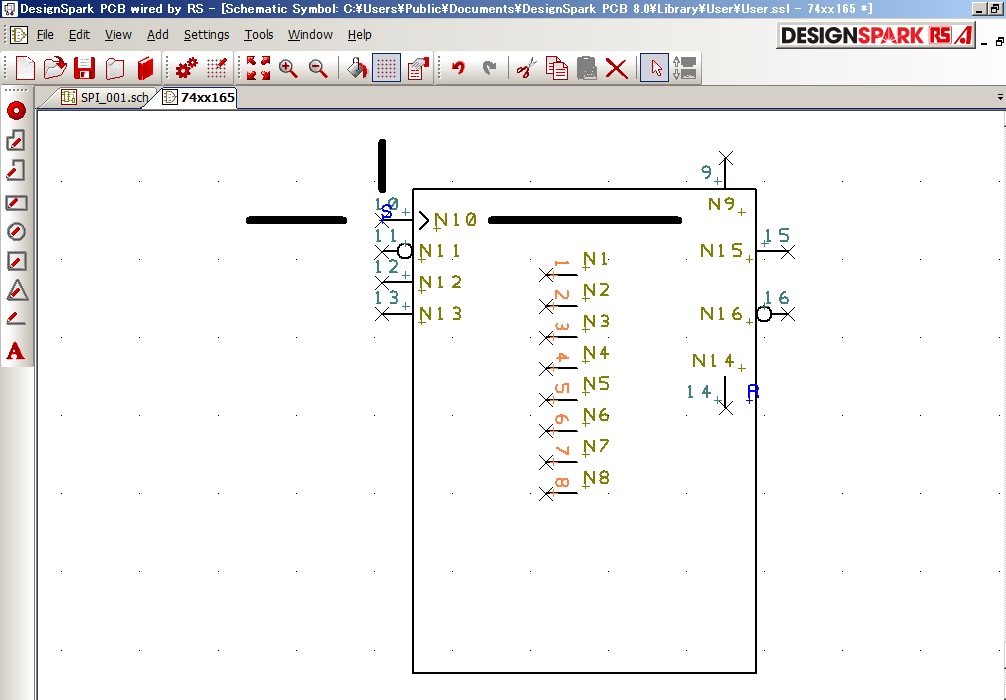
「1」〜「8」の文字のみを「R」Keyで回転します。
今回は「右揃え」でよいので
使いませんが文字位置を
「左揃え」に変更したい場合は
ここで「F」Keyを押すと
一括して文字揃えを変更できます。
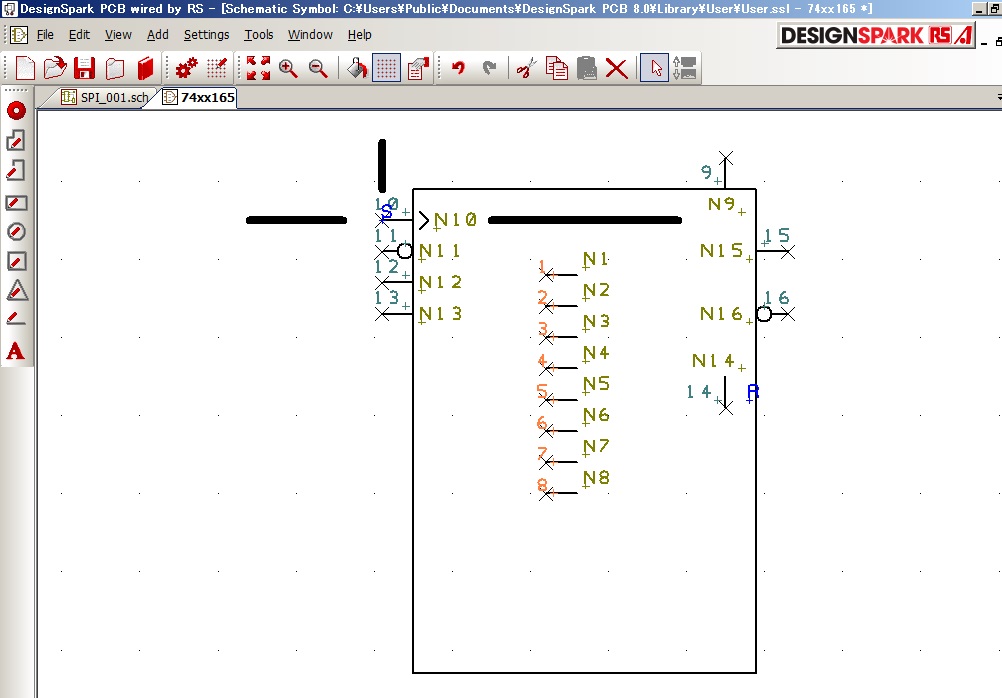
「1」〜「8」の文字の位置を調整します。
「10」〜「13」の位置を参照して
線の上に配置します。
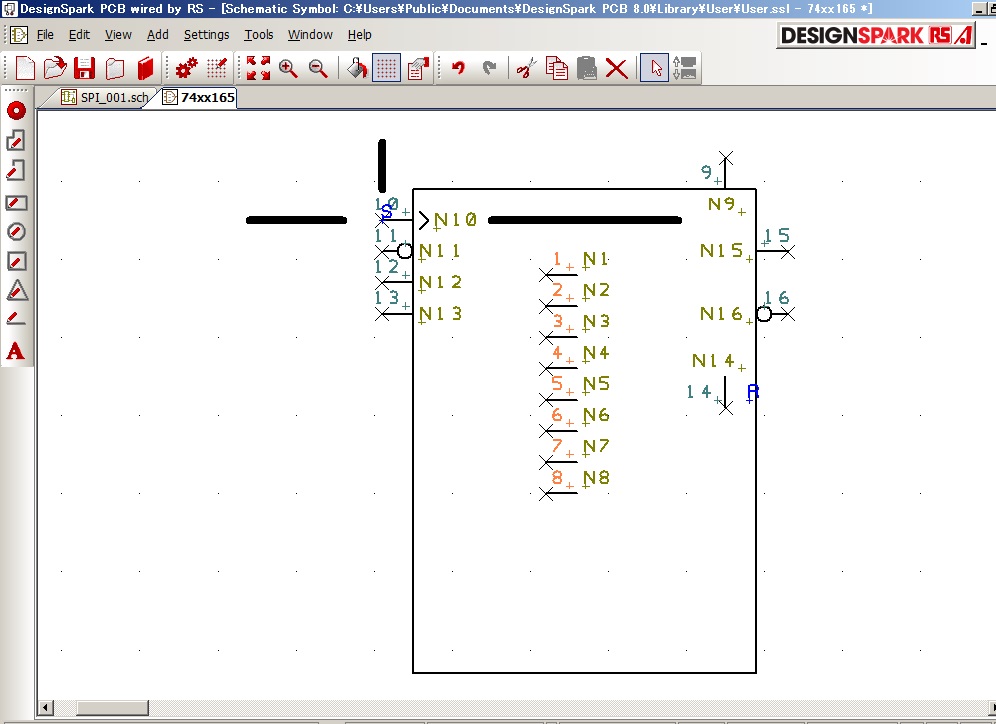
「N10」〜「N13」図形と文字、全てを選択します。
枠線の内側にある図形「>」だけは
後で追加して選択します。
「Ctrl」を押しながら選択すると「>」も追加して選択できます。
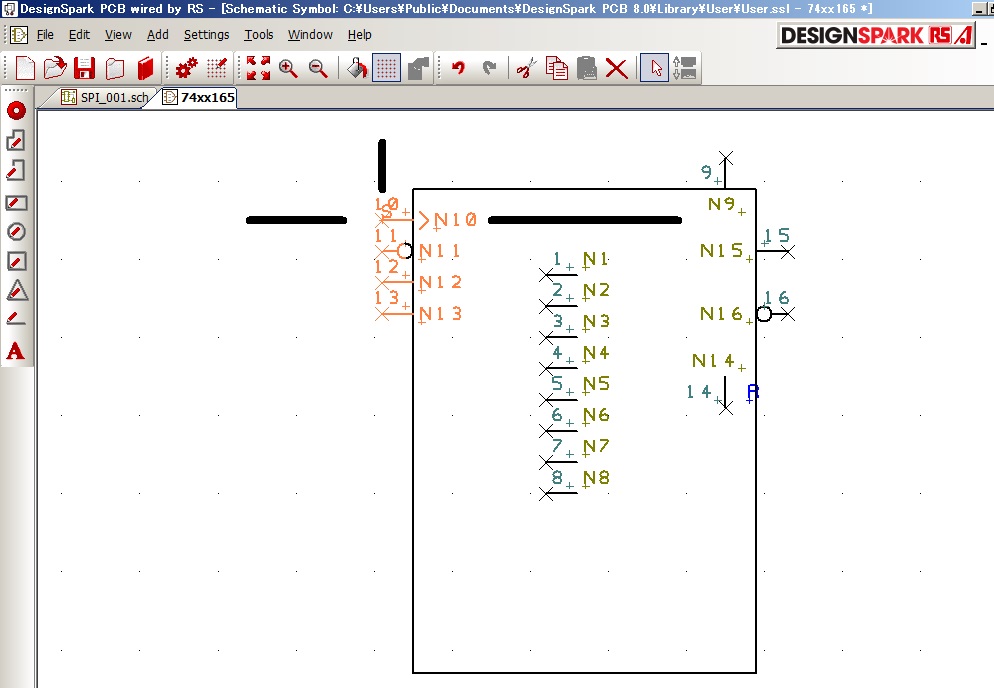
「N10」〜「N13」の全てを枠線左側の下部へ移動します。
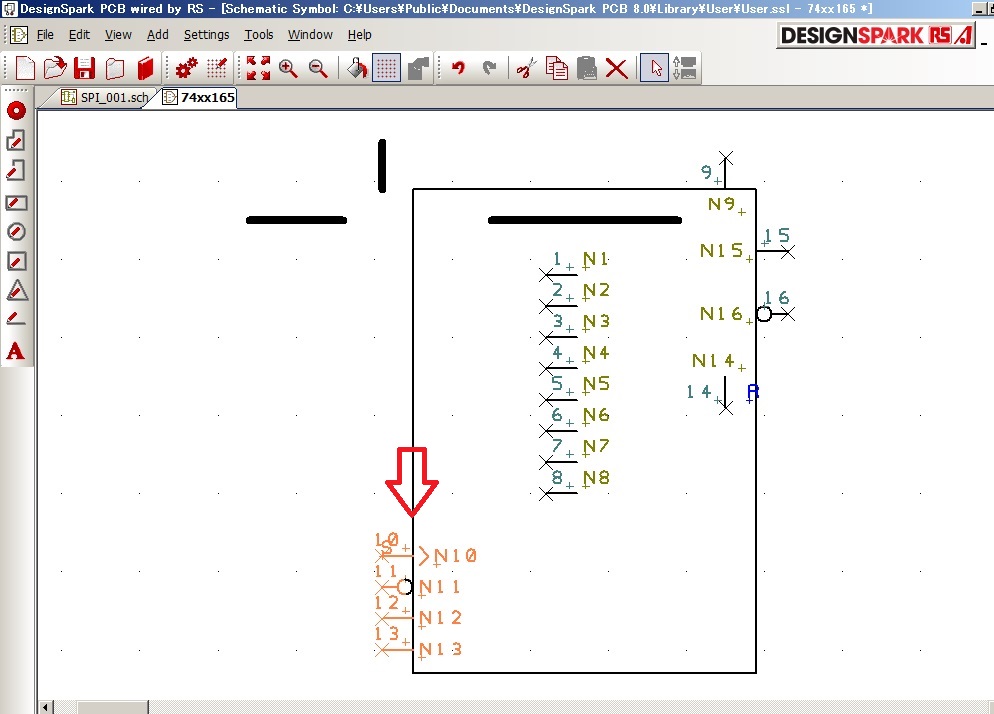
前回の移動で「S」(起点)も移動してしまったので
元の位置に戻します。
拡大表示して「S」(起点)のみを選択し
印の位置へ戻します。
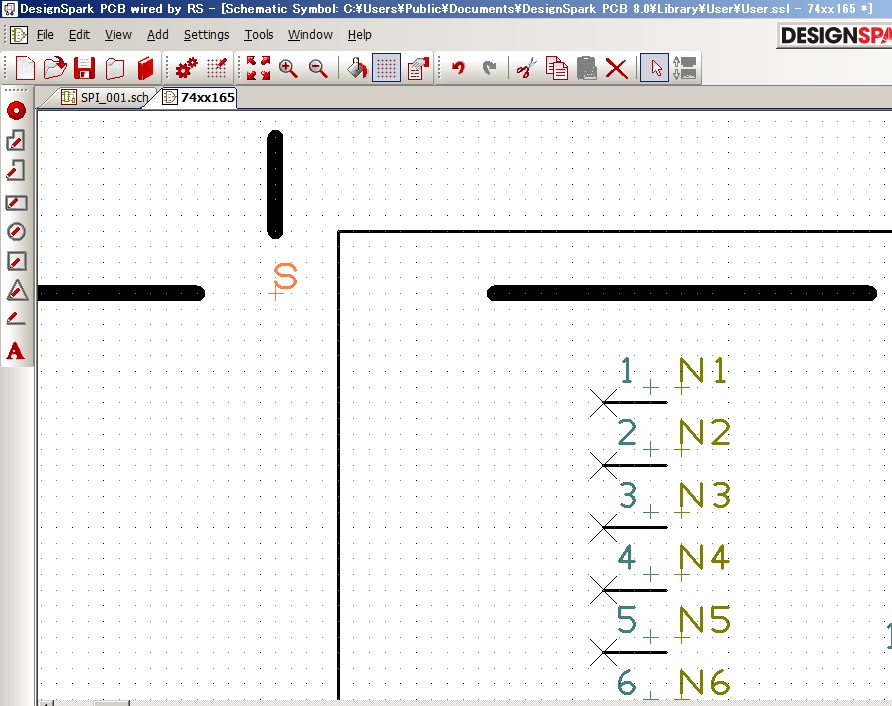
「N1」〜「N8」を選択して
「N1」が起点に重なるように左側の上部に移動します。
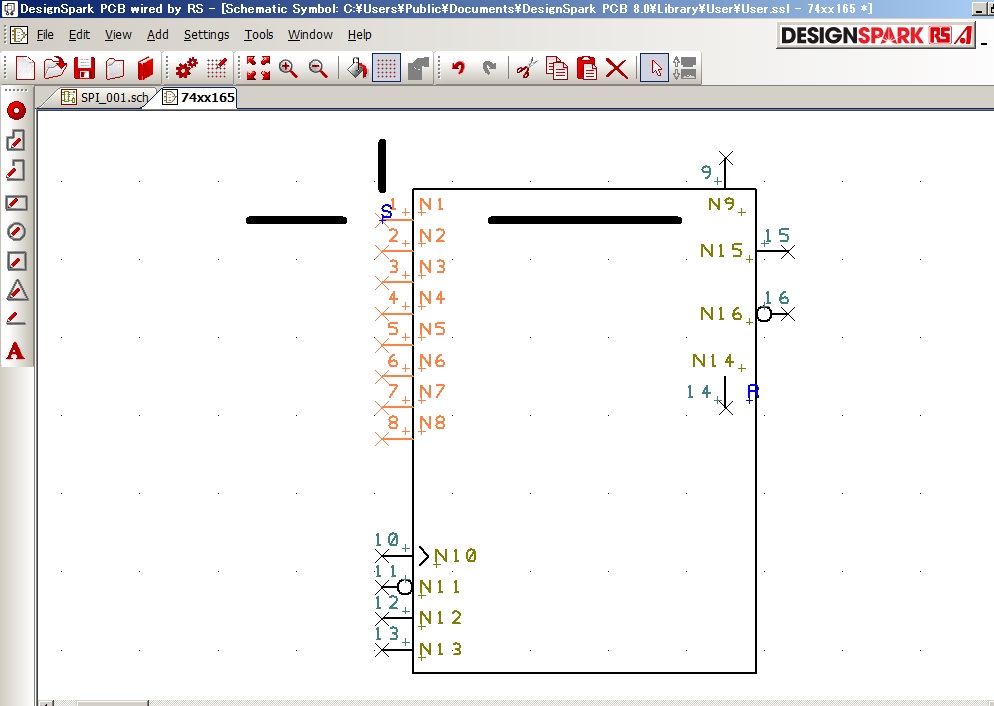
拡大表示で「×」が起点「S」に一致するようにして配置します。
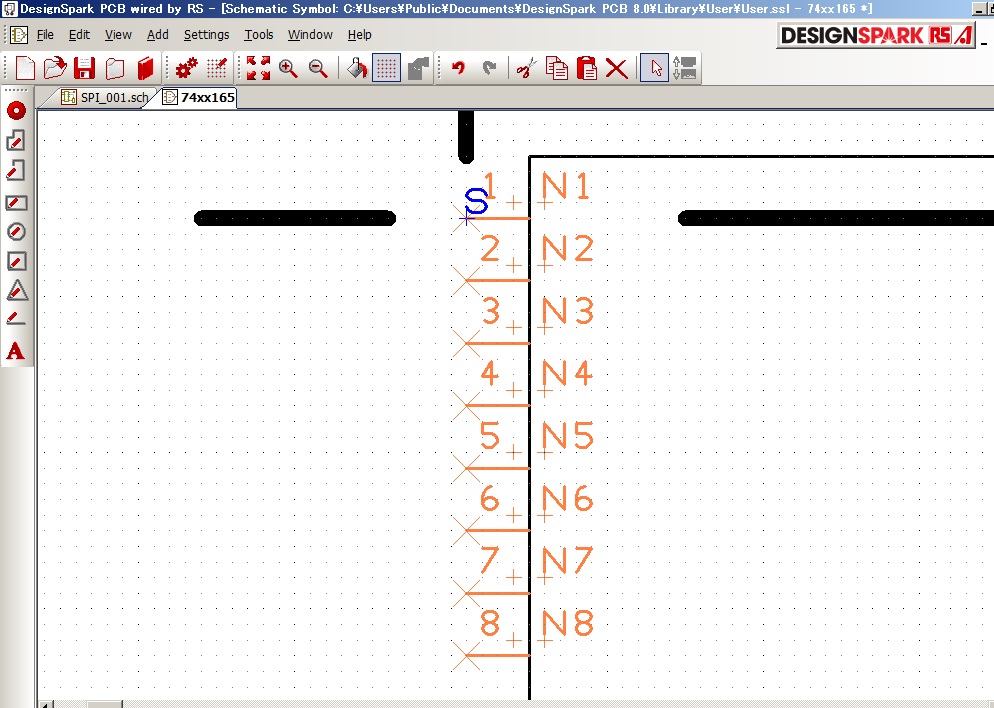
「N15」〜「N16」を選択します
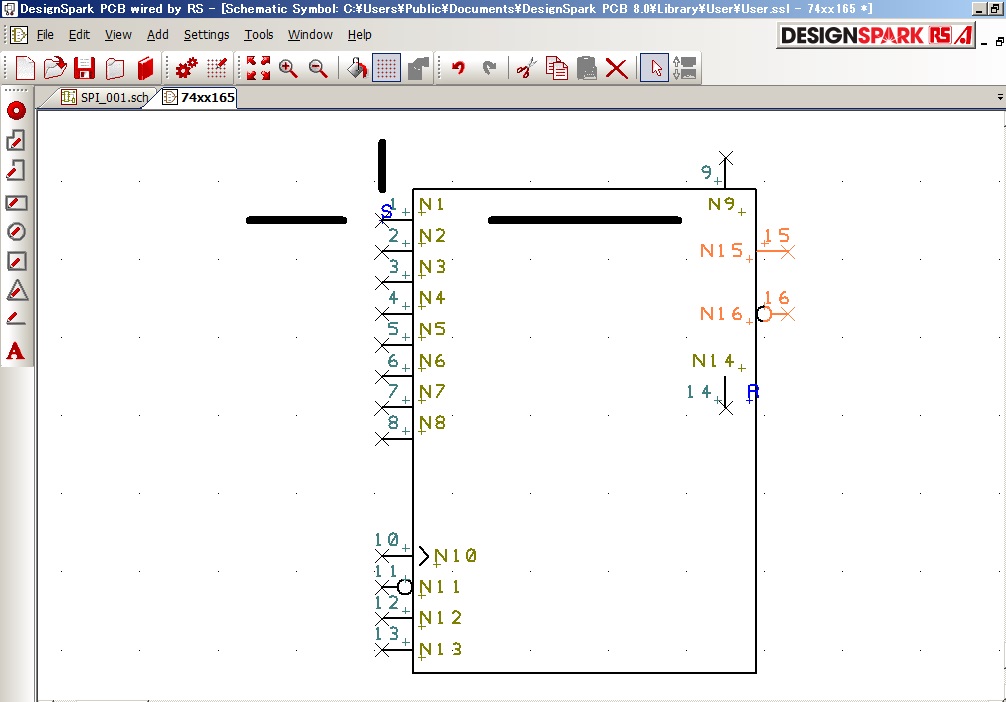
「N15」〜「N16」を右側の下部へ移動します
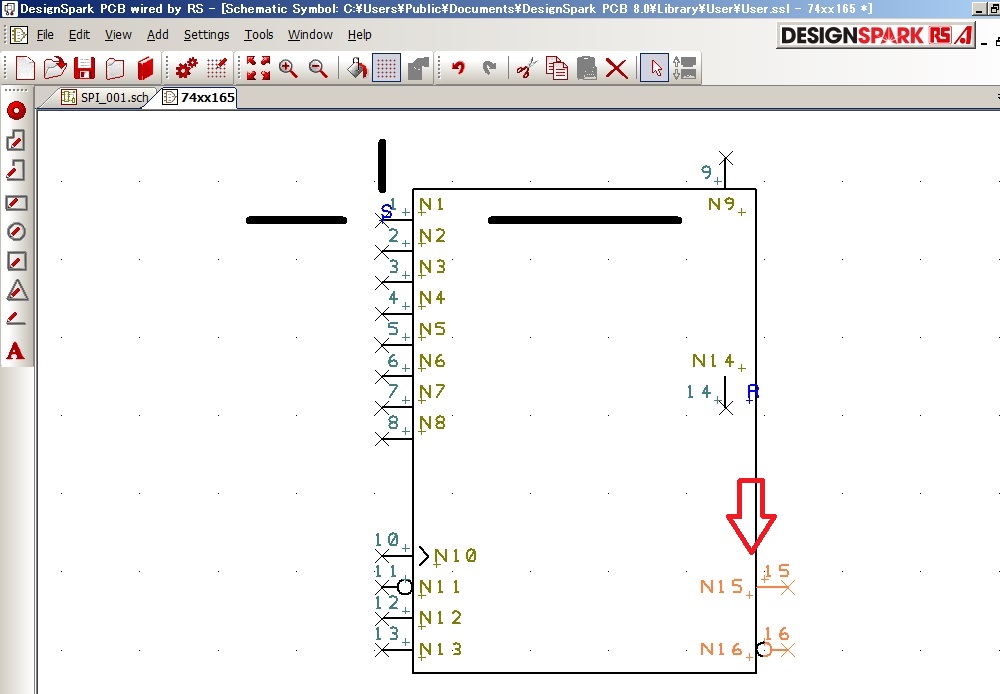
「N14」を選択します。
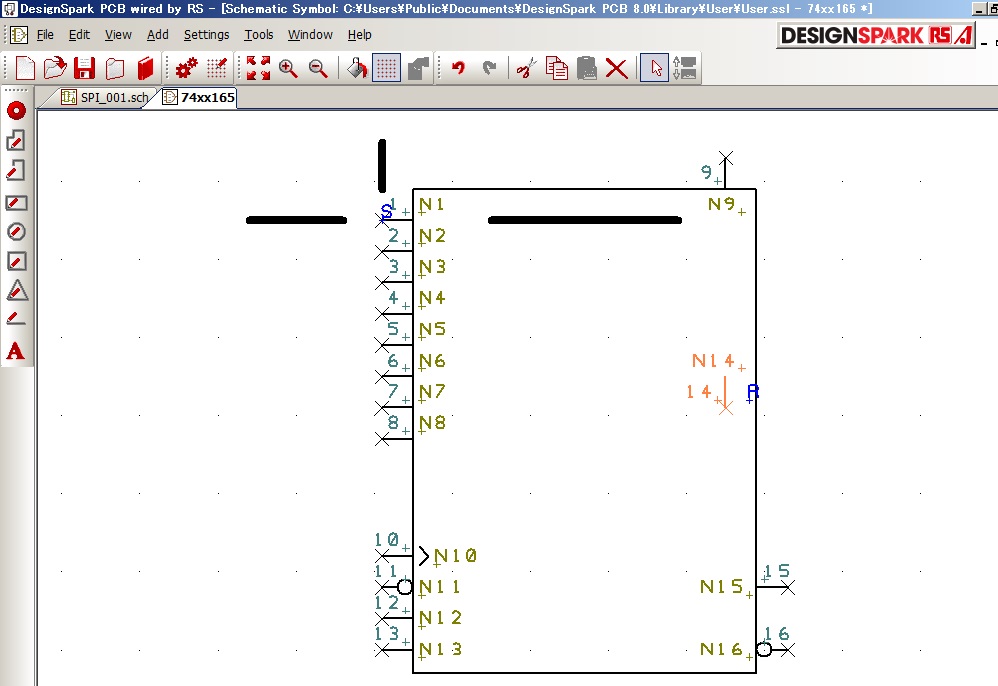
「N14」を一旦削除します。
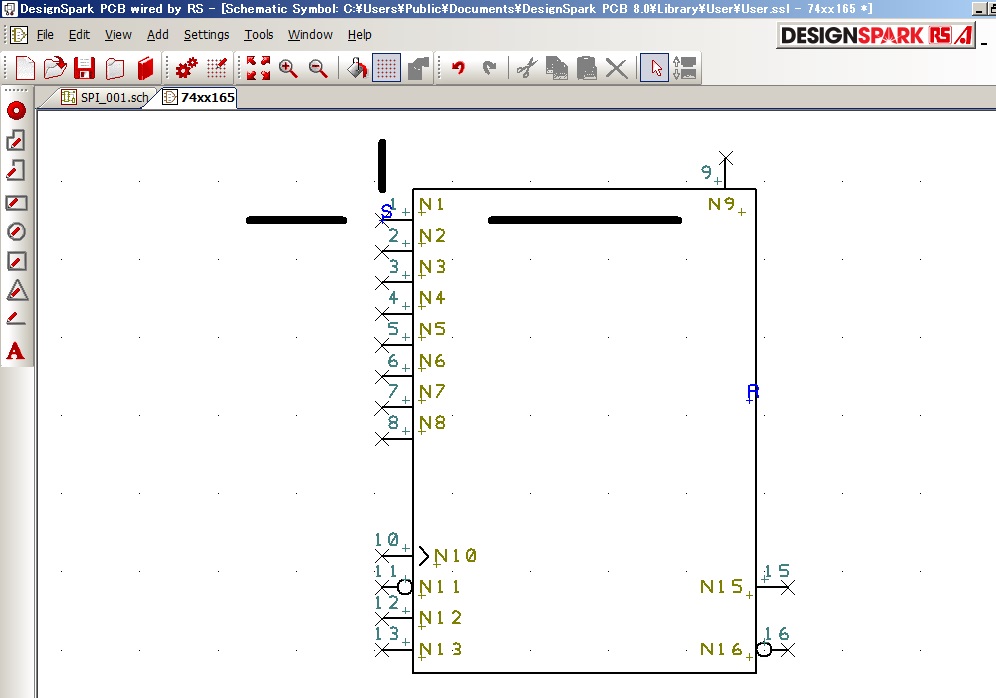
「N9」も選択し一旦削除します。
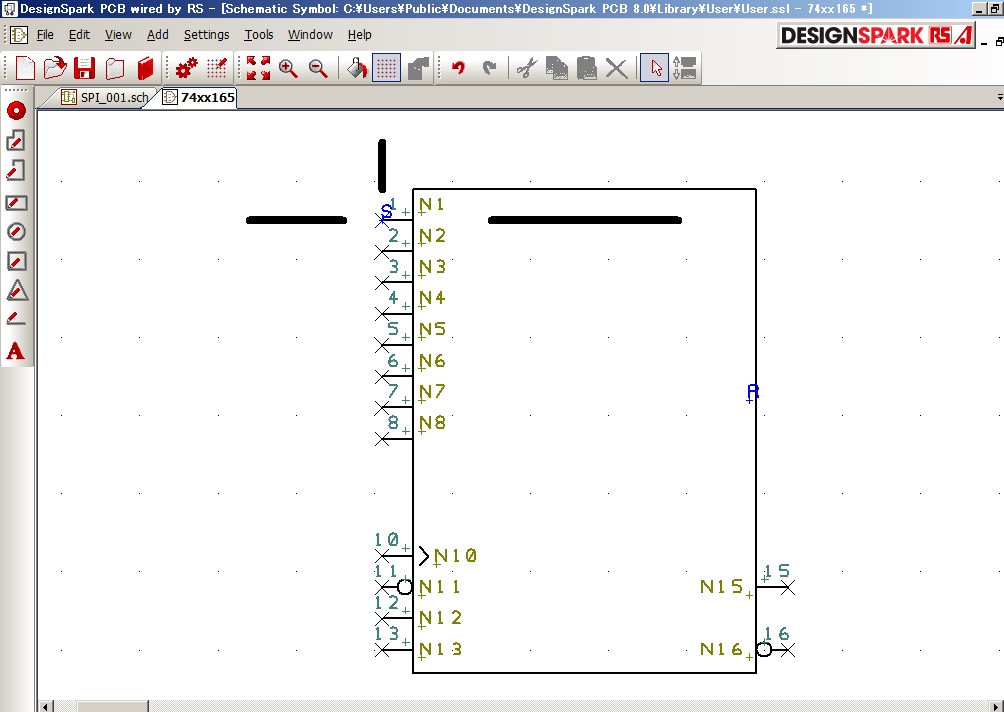
「N15」を選択
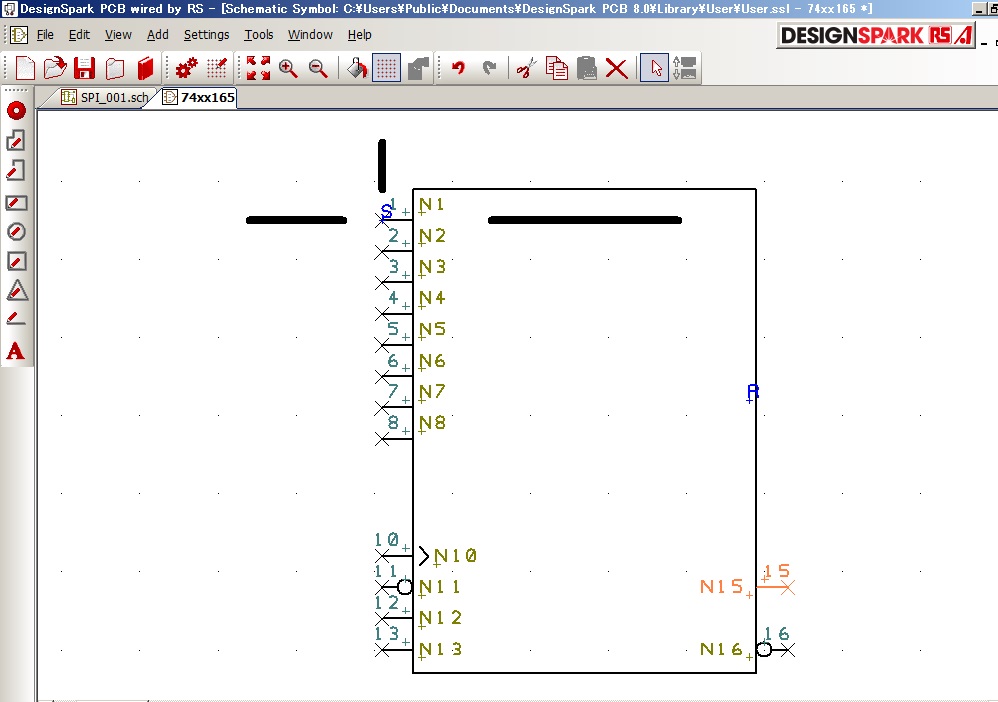
「N15」を
コピーして(Ctrl+C)
貼り付け(Ctrl+V)
「N9」(電源ピン)を再配置します。

再度貼り付け(Ctrl+V)で
「N14」(GND)も再配置します。
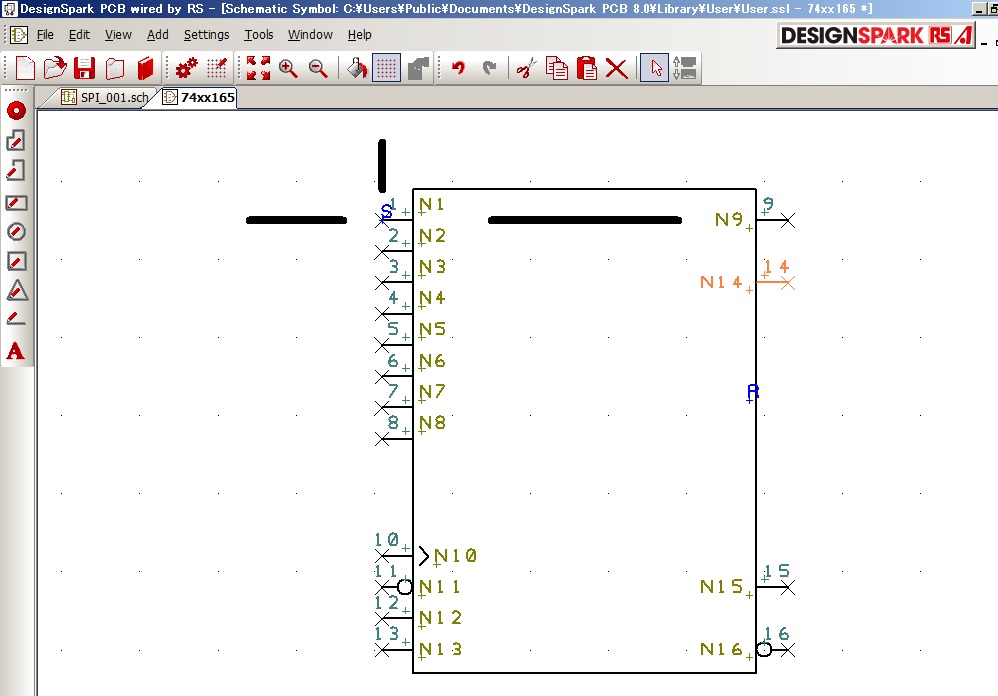
「N1」〜「N8」の文字の位置を修正しました。
(「N10」〜「N13」を参照して移動します。)
少し下に移動しました。
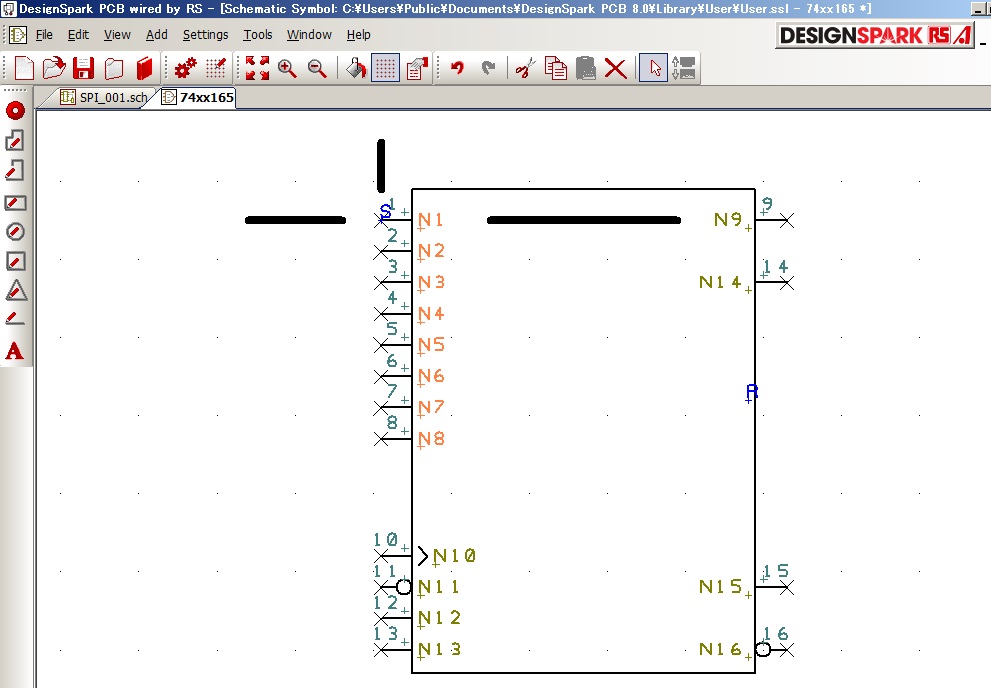
「R」は型名、品番などを表示する位置です。
枠外の上部に移動します。
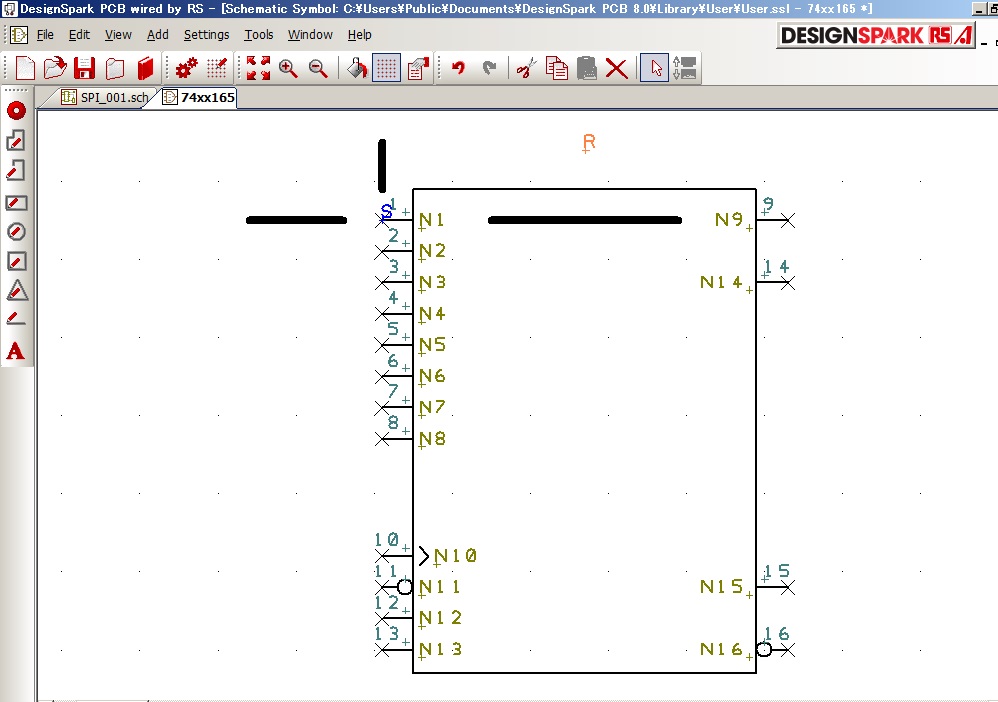
適当にピンを配置すると
配線時に「×」の位置に自然にスナップできない
シンボルことがあります。
回避するためには起点を基準として
ピン間の距離を確認することが重要です。
回路シンボルの「Editer」では
メジャーの機能がないため。
「Screen Grid」では判断しにくい場合は
測定したい区間に一時的に
線を引き、「ESC」で記入モードを抜け
線を右クリック、
「Properties」で距離を確認します。
(「Properties」の「Length」)
単位は「thou」(デフォルトの状態)で
(単位を「mm」にすると計算が面倒です)
「50」(回路図のデフォルトの「Working Grid」)
の倍数(基本的に「100」の倍数)
の距離となるように配置します。
「XX25」や「XX75」となる場合は必ず修正します。
今回「375」となっていたので修正しました。
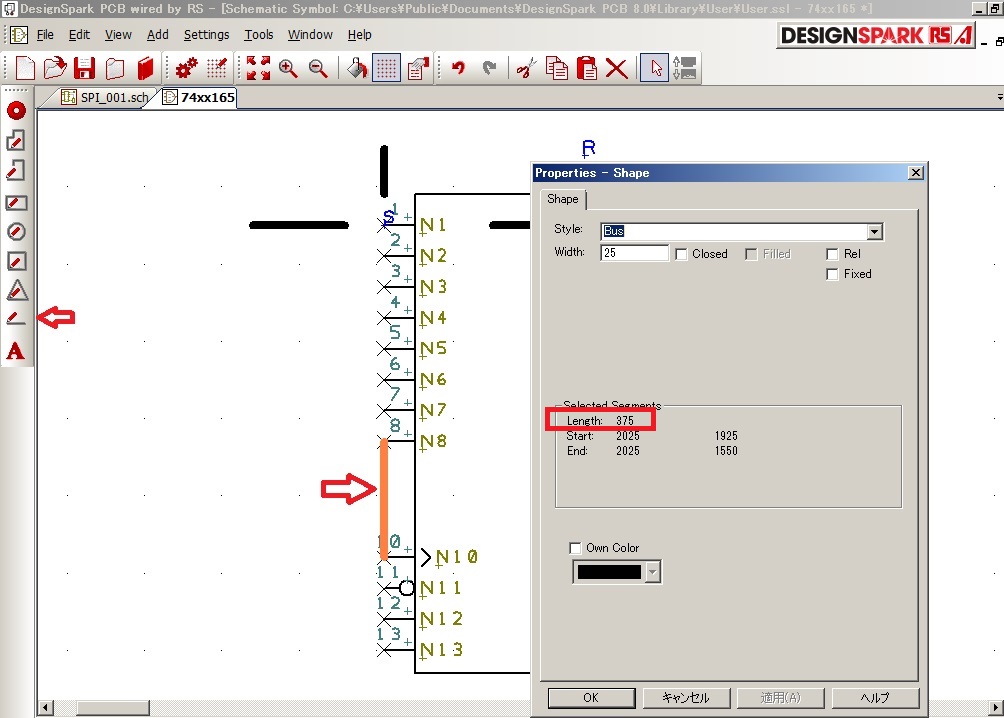
「Screen Grid」の1グリッドが「25」のようです。
1グリッド下に移動します。(「375」⇒「400」)
3グリッド上に移動してもOKです。(「375」⇒「300」)
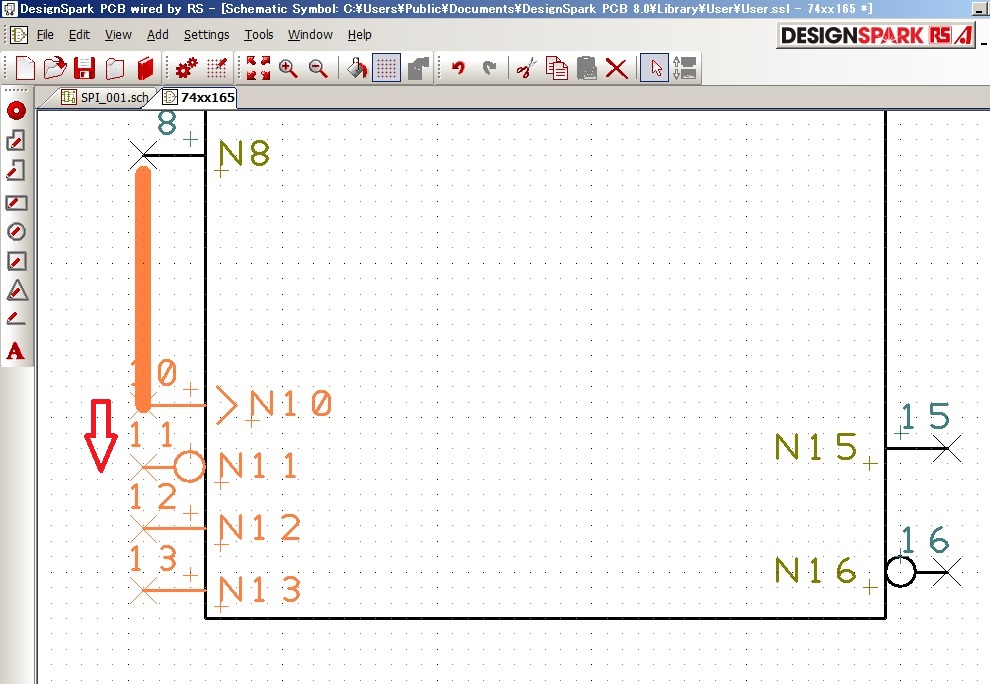
再度線を引いて距離を確認します。
「400」なのでOKです
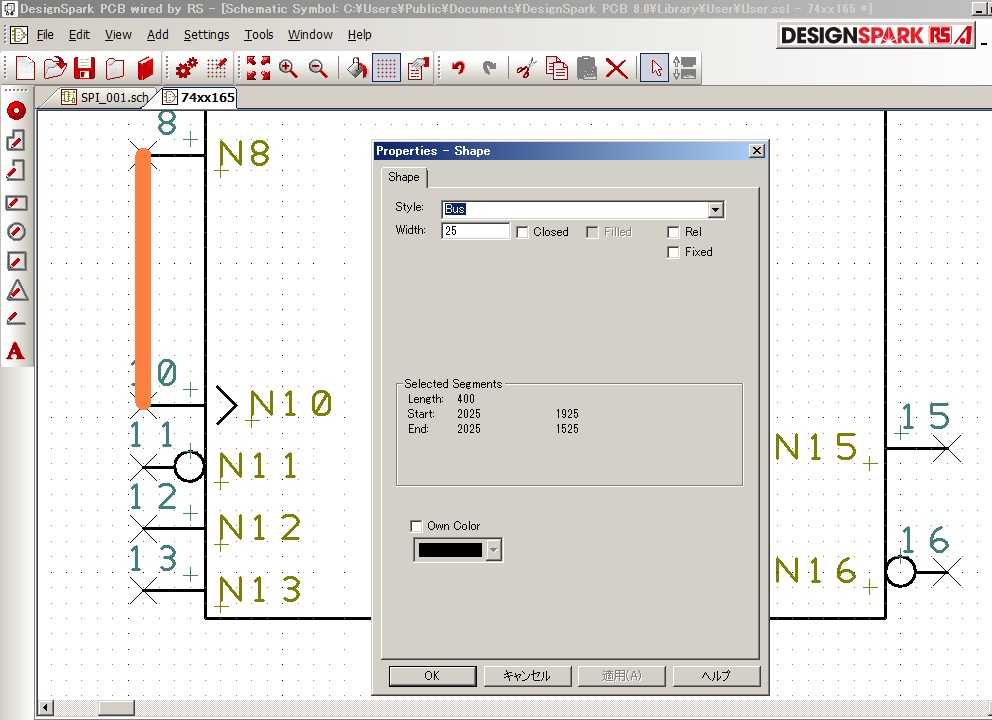
右側も同様に確認し調整します。
また左右の距離も確認します。
「1300」なのでとりあえずはOKです。
ただし回路図に配置するとわかりますが
幅が広すぎるようです。
最終的には「600」〜「1000」程度に調整します。
回路図に配置してみて
調整して下さい。
「N10」〜「N13」も好みの順番に修正してください。。
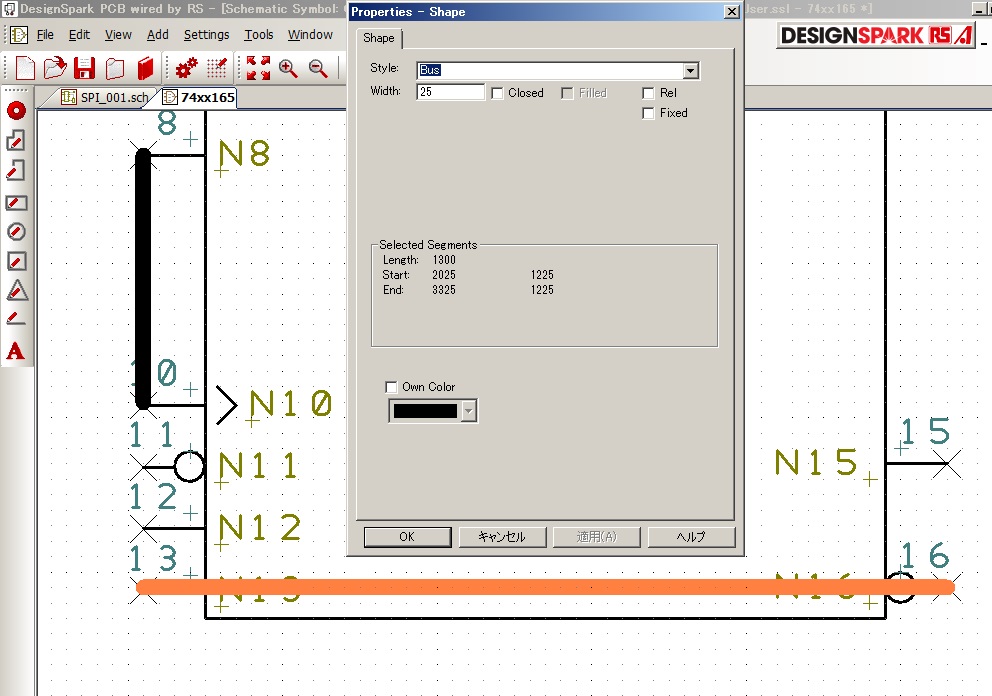
不要な線(起点用目印とメジャーに使用した線)を
削除して保存します
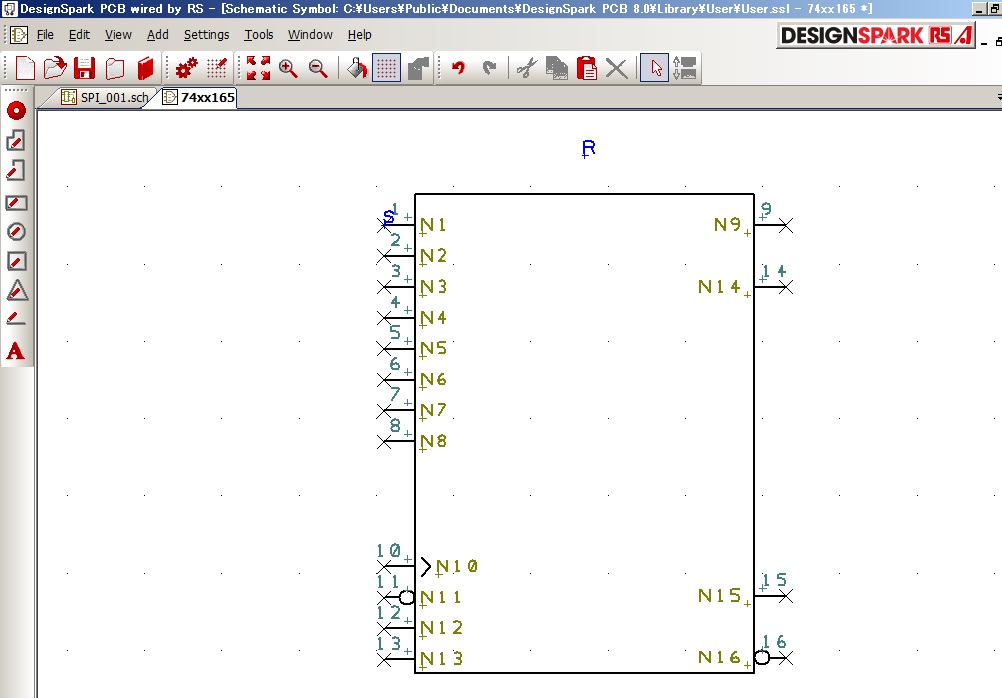
これで回路図のピン配置は概ね完了です。
コンポネント登録後に回路図に配置して確認し
不適切な点は再度回路シンボルを修正します。
実際に回路図に配置してみないとわからない
不都合が必ずといって良いほど毎回発生します。
一度の登録で最終形と思わず、
何度か修正するつもりでいいと思います。
シンボルが概ね完成したら
「Components」の登録です
「SN74HC165N」を「Copy To」
名前を「SN74LV165AD」で保存します。
「SN74LV165AD」を選択し「Edit」で編集画面へ
回路シンボルは「74xx165」に変更、
PCBシンボルは「SOIC16」に変更しします。
保存すれば「SN74LV165AD」の登録は完了です
念のためPINの関連付けは必ず確認して下さい。
「Components」登録後
回路図に配置して配線してみて下さい。
「Library」登録段階には気づけない問題点に
いろいろ気づけると思います。
回路シンボルは
「配置」⇒「配線」⇒「確認」⇒「修正」
を繰り返して最終形を目指します。
ほぼ最終形状の例です。
メジャーの代わりの線は
後で消します。
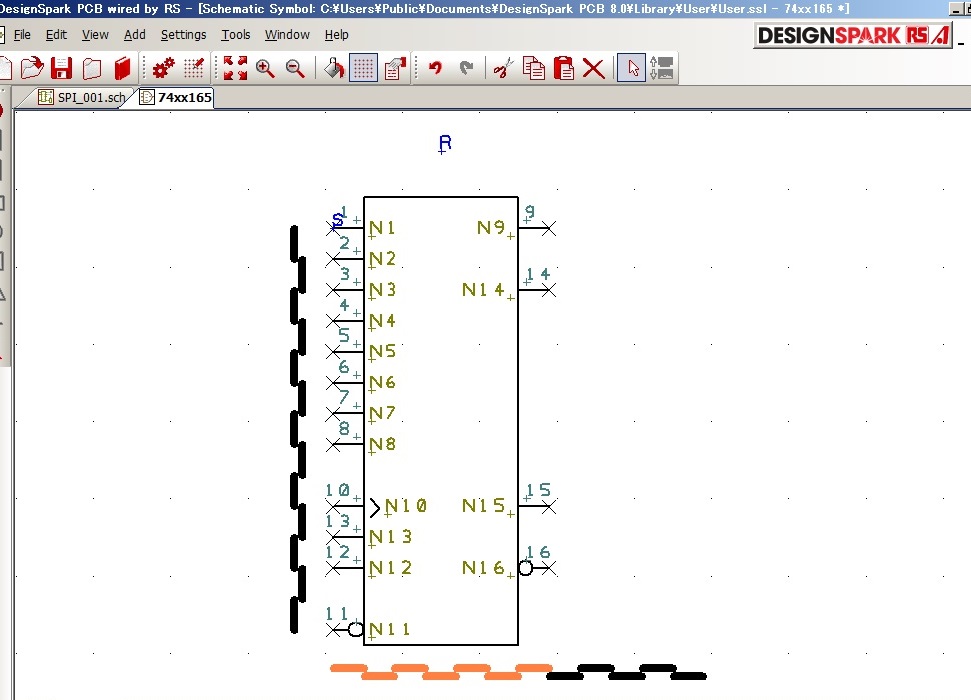
繰り返しになりますが
登録後、必ず回路図に配置して
体裁に問題がないか等を確認して下さい。
また「×」(配線スナップポイント)に接続する配線が
スナップできることを確認して下さい。
実際に回路に配置し配線するといろいろ問題点が見えてきます。
下記の例では電源シンボルを配置すると
型番の表示が電源シンボルと重なってしまいます。
「R」を中央揃えか右揃えにするか
「R」の位置を見直して対応します。
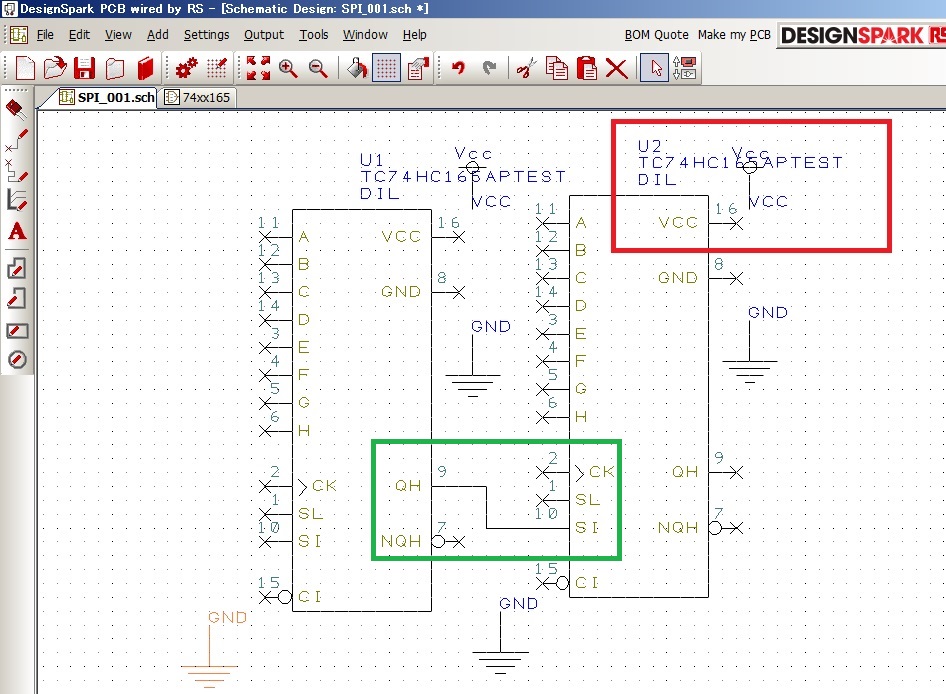
74HC165のデータシートとも比較してみると気づくこともあります。
下記は、すでに生産中止ですがTC74HC165のピン配置です。

「CI」は「CLK INH」クロック禁止の入力ピンです
「H」でクロック禁止です。
入力ピンの〇はLが有意であることを意味します。
「CLK INH」ならば「H」が有意でのので〇は不要となります。
ただしこのピンを「EN」ピンと考えると
「L」が有意となり〇を付けます。
したがって「H」でクロック禁止の「CLK INH」は
正論理が有意の入力ですので〇を消すのが正と考えます。
個人で使用するのであれば
「CLK INH」のピンを「/EN」として〇を残すのも一案です。
ただしデータシートとピン名が不一致するので
データを共有するグループで混乱が生じないように
事前にルールを取り決めることが重要です。
また「SL」ですが「L」でLOADが有意
(「L」の時に」パラレル入力をシフトレジスタ内に取り込みます)
個人で使用する場合は「/LD」として登録します。
また「L」が有意となりますので○を付けます。
毎回データシートを確認しなくても
配線ができます。
修正例です
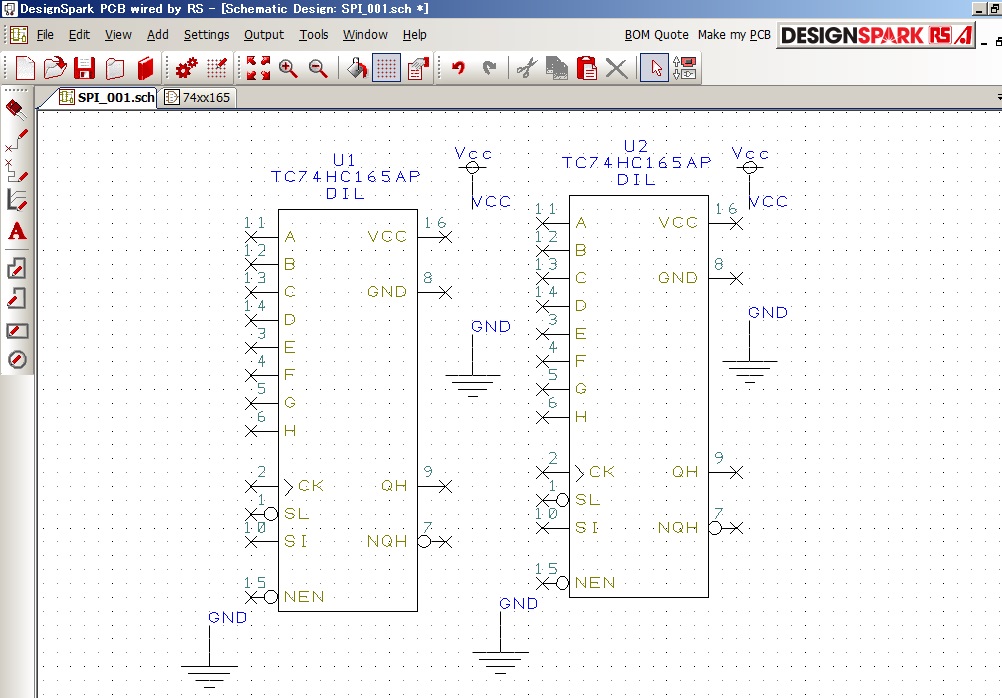
とにかく納得できる状態となるまで
「配置」⇒「配線」⇒「確認」⇒「修正」⇒「配置」・・・
を繰り返します。
これで「SN74LV165AD」(面実装品)の登録は完了です。
最後にDIP品の登録です。
「SN74LV165AD」を「Copy To」
「User」に名前を「SN74LV165N」として保存します。
「SN74HC165N」を選択「Edit」で
エディターを起動しPCBシンボルを変更します。
「Properties」で「Package」タブを選択
「DesignSpark」の「16DIL」を指定すれば
「SN74HC165N」(挿入品)の登録も完了です。
後で気づいたのですが、回路シンボルには
「8SHREG1」又は「8SHREG4」を流用した方が
作業は簡単かもしれません。
このぺージを修正することも検討しまいたが
「8SHREG1」又は「8SHREG4」を流用した場合
回路シンボルを「8SHREG3」から切り替えた場合
ピンの相関関係が変わる可能性があります。
また、ここでの紹介した手順が
必要となることもあると思いますので
残しておくことにしました。
「8SHREG1」(14ピン)は「74HC164」の回路シンボルに
指定されているようです。
「8SHREG4」(16ピン)は「74HC597」の回路シンボルに
指定されているようです。
74xx541
74xx595
74xx165
74xx14
ライブラリ概要
コンパチ品の登録
電源シンボルの改善
抵抗
コンデンサ
コネクタ、ヘッダ-
ダイオード
LED
トランジスタ
FET
ロジックIC
マイコン
レギュレータ
PNPトランジスタの改善
2SC1815の登録
3D管理概要
3D関連付け
3D登録
3D管理考察
ライブラリのダウンロード
その他
基本操作
導入設定
回路設計
基板設計
ライブラリ登録
手配
DesignSparkPCB TOP
北摂ものづくり研究所TOP